Page 1
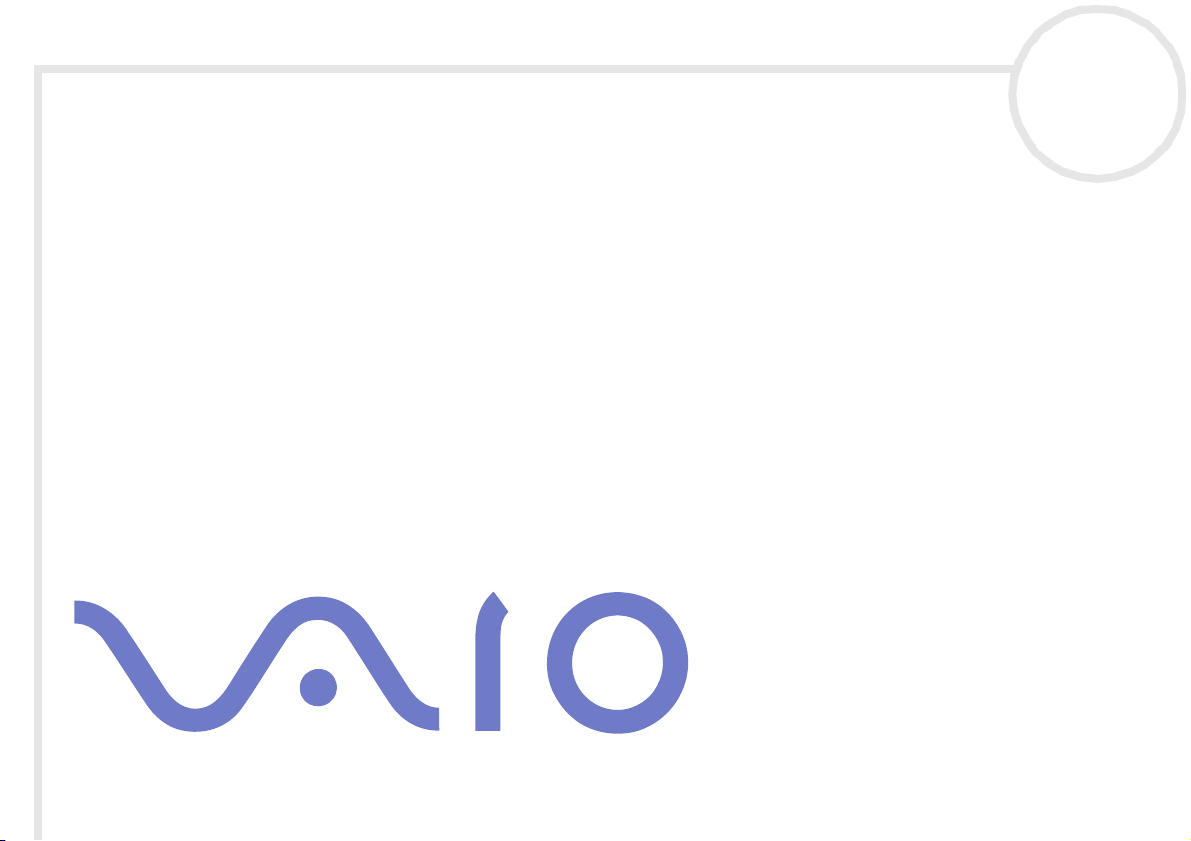
Manuale dell'hardware
Serie PCG-FR
N
Page 2
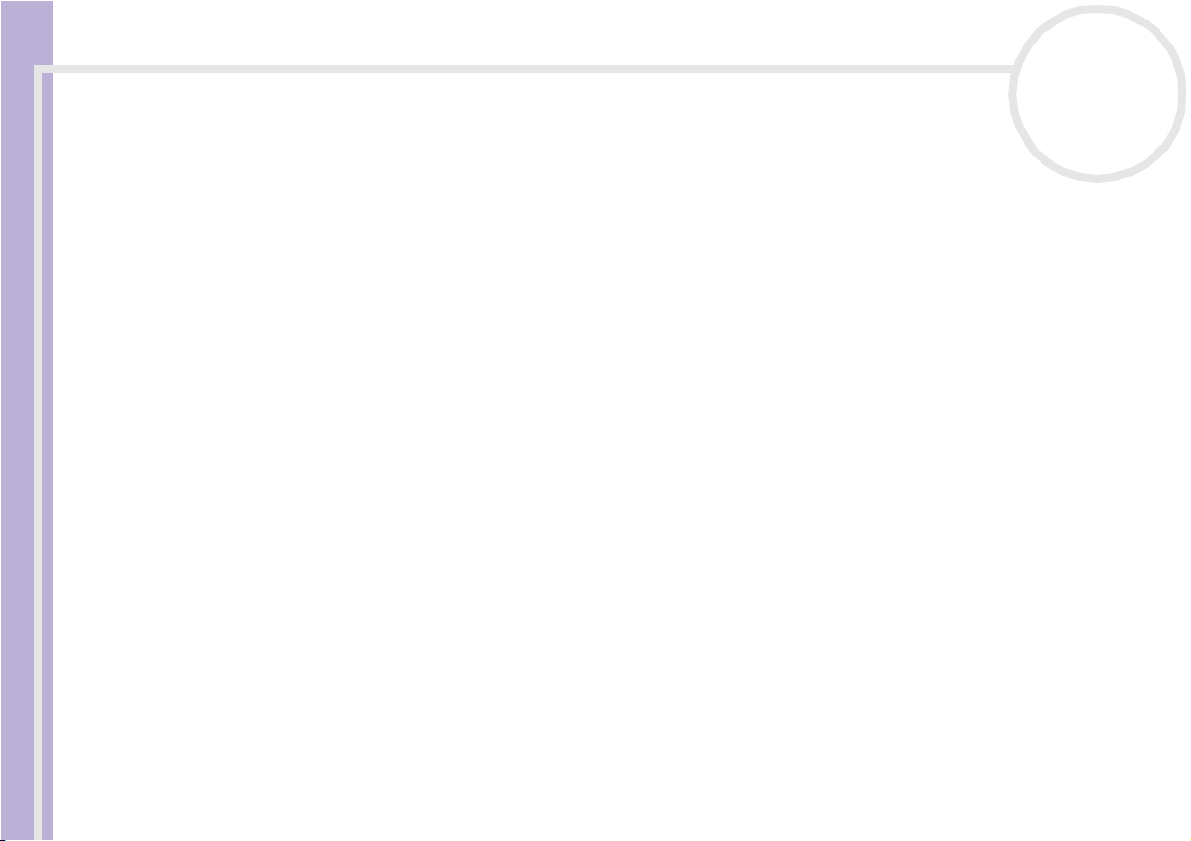
Informazioni preliminari
Informazioni preliminari
Avviso
© 2003 Sony Corporation. Tutti i diritti riservati.
Il presente manuale e il software ivi descritto non possono essere riprodotti, tradotti o adattati a impieghi diversi da quelli indicati, né
Manuale dell’hardware
in toto né in parte, senza preventiva autorizzazione scritta.
Sony Corporation non fornisce alcuna garanzia nei confronti del presente manuale, del software o di qualsiasi altra informazione ivi
contenuta e disconosce espressamente qualsiasi garanzia implicita, commerciabilità o idoneità a impieghi particolari del presente
manuale, del software e di tali altre informazioni. Sony Corporation non può ess ere ritenuta in alcun caso responsabile di danni
accidentali, indiretti o particolari, fondati su illeciti, contratti o altro, derivanti o connessi al presente manuale, al software o ad altre
informazioni ivi contenute.
Macrovision: Questo prodotto comprende tecnologie di protezione del copyright coperte da brevetti U.S.A. e da altri diritti di proprietà
intellettuale. L’uso di tali tecnologie deve essere autorizzato da Macrovision ed è limitato esclusivamente all’uso domestico o ad altri
usi di visualizzazione limitati, se non con espressa autorizzazione di Macrovision. È vietato decompilare o disassemblare queste
tecnologie.
Sony Corporation si riserva il diritto di apportare modifiche al presente manuale e alle informazioni contenute in qualsiasi momento e
senza preavviso. Il software descritto nel presente manuale è soggetto ai termini di un contratto di licenza separato.
nN
1
Page 3
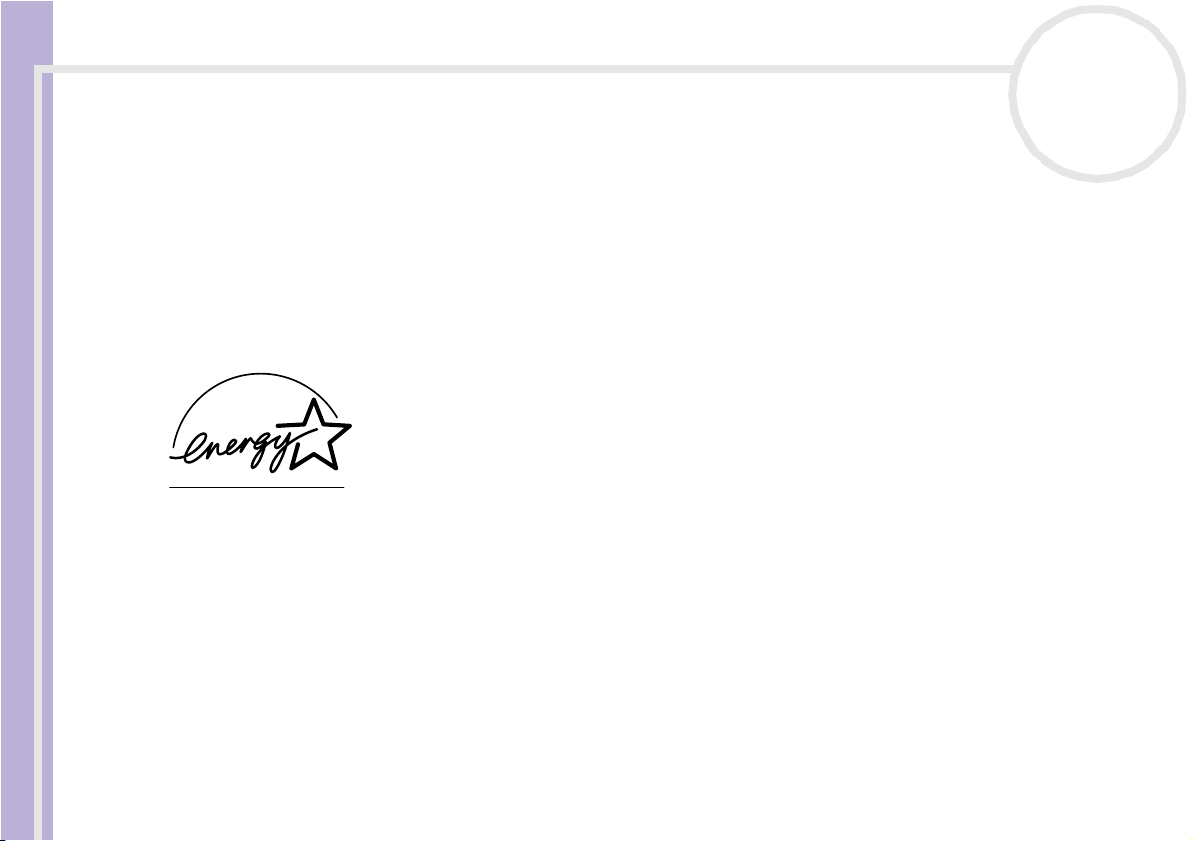
Informazioni preliminari
nN
2
ENERGY STAR
In qualità di partner di ENERGY STAR®, Sony ha verificato la conformità del prodotto alle direttive ENERGY STAR® in materia di risparmio
energetico.
International ENERGY STAR® Office Equipment Program è un programma internazionale che promuove il risparmio di energia
nell’utilizzo dei computer e delle relative apparecchiature da ufficio. Il programma supporta lo sviluppo e la distribuzione di prodotti
con funzioni che riducono in modo significativo il consumo di energia. Si tratta di un sistema aperto, al quale possono liberamente
Manuale dell’hardware
partecipare i proprietari di aziende. I prodotti interessati sono apparecchiature da ufficio, quali computer, monitor, stampanti, fax e
fotocopiatrici. Gli standard e i logo sono uguali per tutte le nazioni partecipanti al programma.
ENERGY STAR è un marc hio registrato negli Stati Uniti.
.
®
Page 4
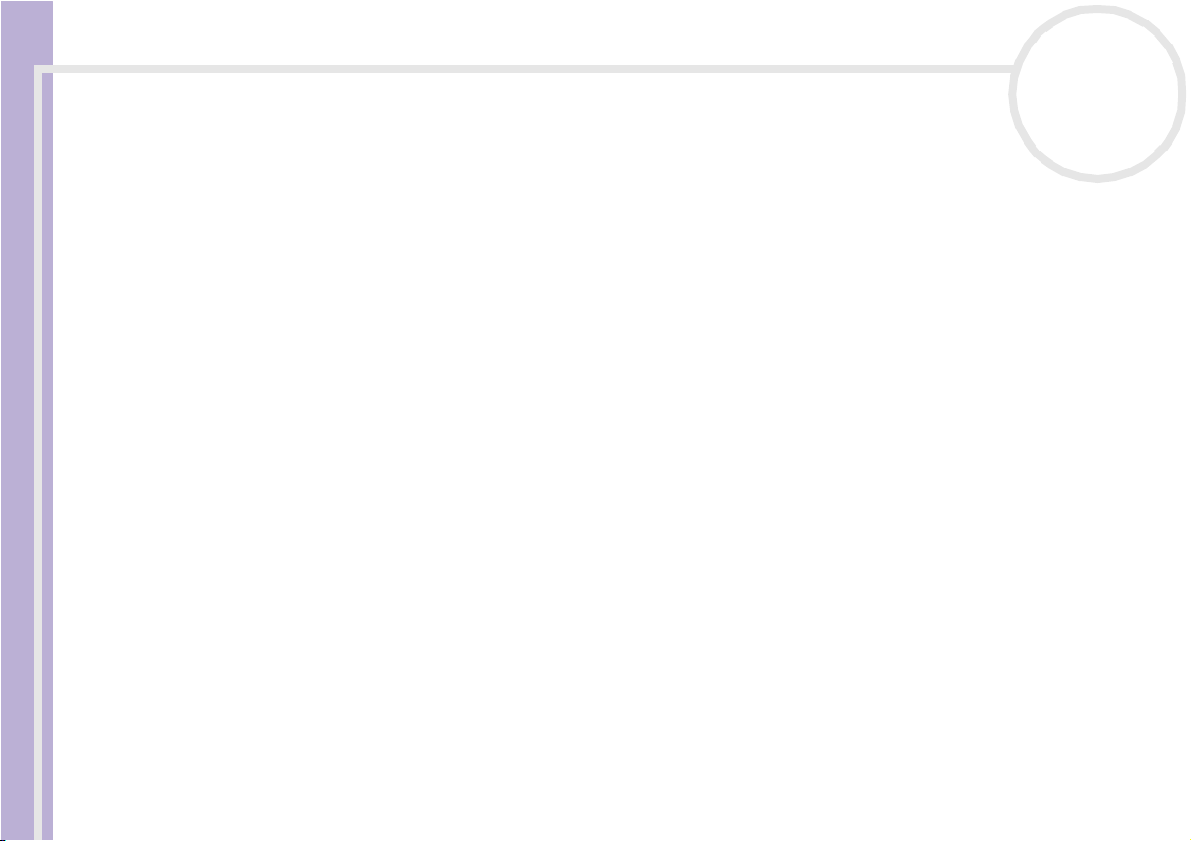
Informazioni preliminari
Norme di sicurezza
Identificativi
Il numero di serie e il numero di modello sono indicati sulla base del notebook Sony. Quando si contatta VAIO-Link, occorre dichiarare
il numero di modello e il numero di serie del proprio notebook. Vedere la scheda Specifiche in formato cartaceo per ulteriori
informazioni.
nN
3
Manuale dell’hardware
Avvertenze
Generale
❑ L'apertura dell'unità, per qualsiasi motivo, può provocare danni non coperti dalla garanzia.
❑ Per evitare il rischio di scosse elettriche, non aprire la custodia. Avvalersi esclusivamente dell'assistenza
di personale qualificato.
❑ Per evitare il rischio di incendi o scosse elettriche, non collocare il notebook VAIO in luoghi
eccessivamente umidi o dove potrebbe bagnarsi.
❑ Evitare di utilizzare il modem durante forti temporali.
❑ Non utilizzare il modem o il telefono per segnalare una perdita di gas in prossimità della perdita stessa.
❑ Per sostituire la batteria di riserva, contattare il Centro di assistenza Sony più vicino.
❑ Prima di collegare una periferica, spegnere il computer e tutte le periferiche.
❑ Collegare il cavo di alimentazione alla presa di corrente solo dopo aver collegato tutti gli altri cavi.
❑ Accendere il computer solo dopo aver spento tutte le periferiche.
❑ Non spostare il computer quando il sistema è in modalità Standby.
❑ Le proprietà magnetiche di alcuni oggetti possono avere gravi conseguenze sul disco rigido. Possono
cancellare dati sul disco rigido e provocare malfunzionamenti del sistema. Non collocare il computer
sopra o vicino a oggetti che emettano campi magnetici, principalmente:
Page 5
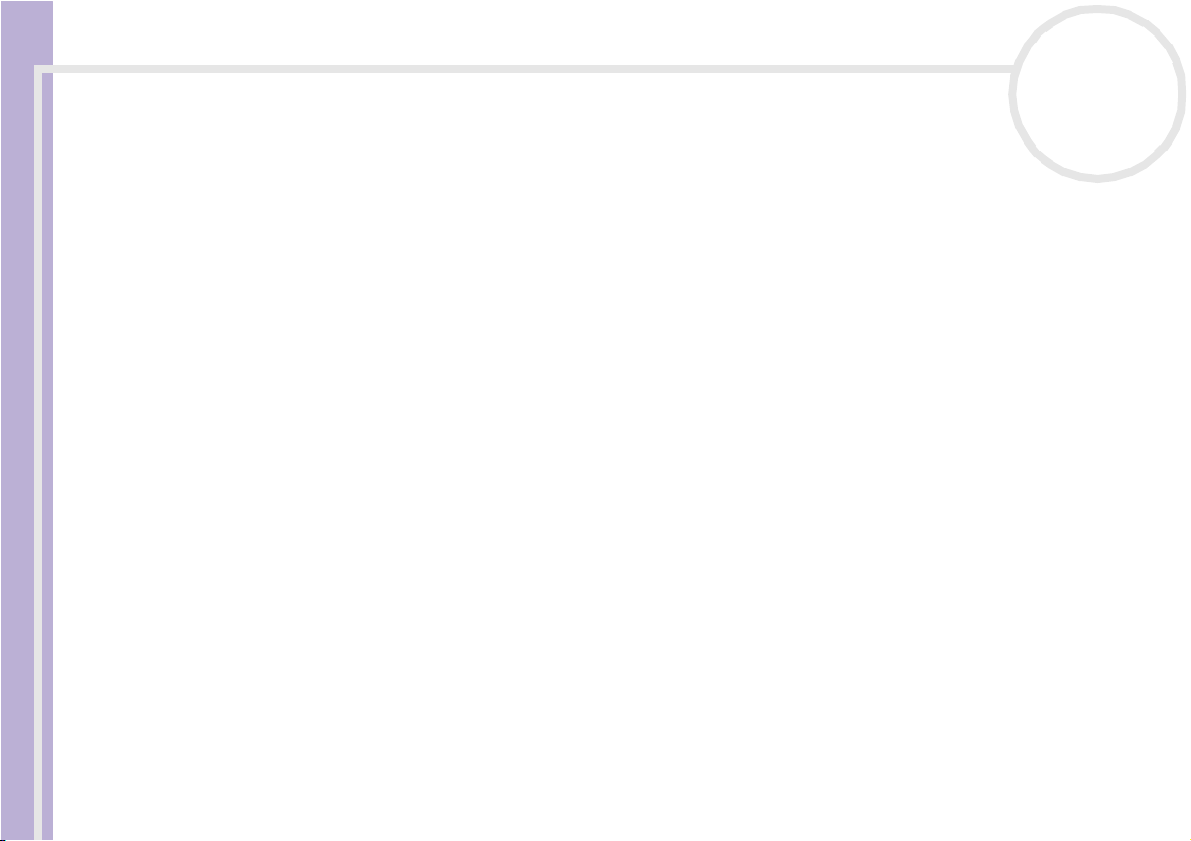
Informazioni preliminari
❑ Apparecchi televisivi
❑ Altoparlanti
❑ Magneti
❑ Braccialetti magnetici.
Audio/video
nN
4
Manuale dell’hardware
❑ Se il prodotto viene collocato in prossimità di apparecchiature che emettono radiazioni
elettromagnetiche, è possibile che si verifichino distorsioni del suono o delle immagini.
Connettività
❑ Evitare di collegare modem o cavi telefonici durante un forte temporale.
❑ Non installare prese telefoniche in luoghi umidi, a meno che la presa utilizzata non sia specifica per
ambienti umidi.
❑ Fare attenzione quando si installano o si modificano linee telefoniche.
❑ Utilizzare il notebook solo con l’adattatore di corrente alternata in dotazione. Per scollegare
completamente il notebook dalla tensione di rete, staccare l’adattatore di corrente alternata.
❑ Assicurarsi che la presa di corrente sia facilmente accessibile.
❑ Non toccare cavi o terminali non isolati, a meno che la linea telefonica non sia stata scollegata a livello
dell’interfaccia di rete.
Unità disco ottico
❑ L'uso inappropriato degli strumenti ottici in dotazione con il notebook può danneggiare la vista. Poiché
il raggio laser usato dal prodotto è dannoso alla vista, si raccomanda di non smontare l’unità. Avvalersi
esclusivamente dell’assistenza di personale qualificato.
❑ Quando l’unità disco ottico è aperta, vengono emesse radiazioni visibili e invisibili: evitare il contatto
diretto con il raggio laser.
Page 6
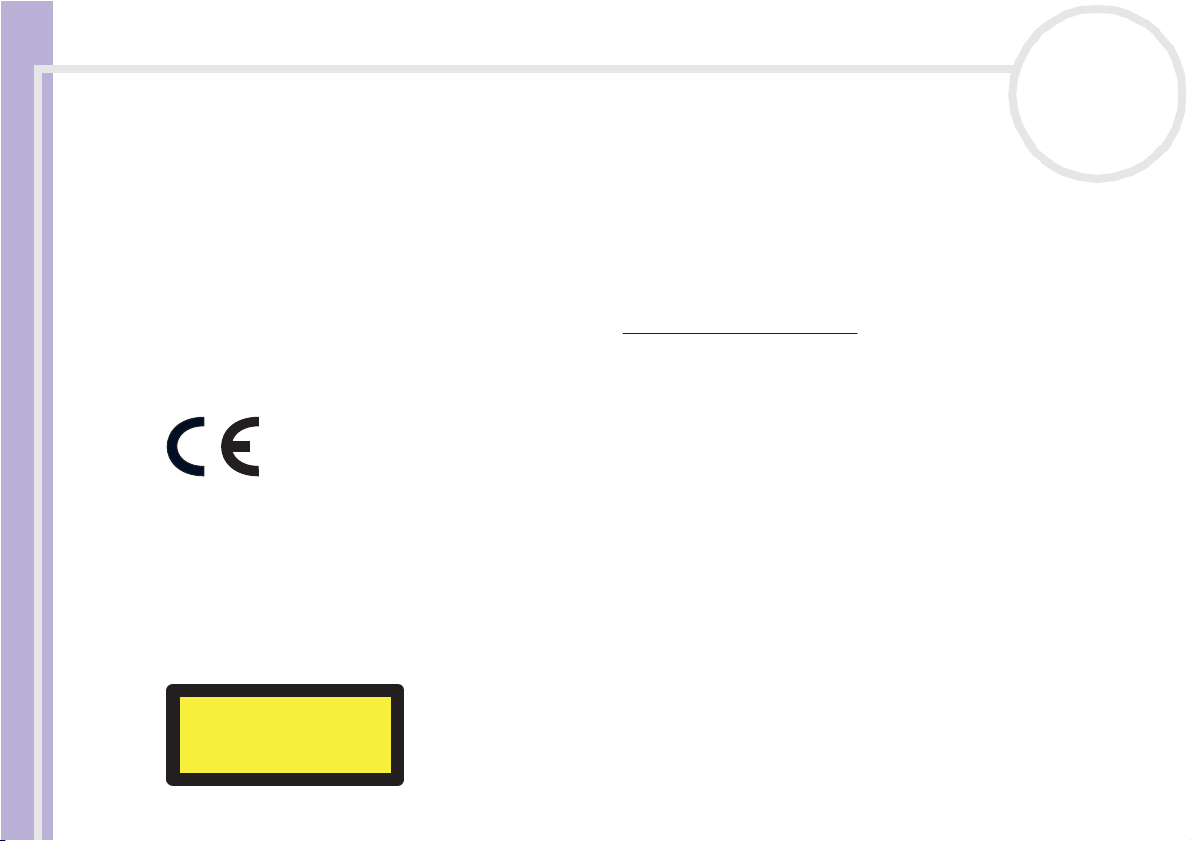
Informazioni preliminari
Note di conformità
Sony dichiara che il prodotto è conforme ai requisiti e alle condizioni stabiliti nella Direttiva europea 1999/5/EC (Direttiva sulle
apparecchiature radio e i terminali per le telecomunicazioni).
Dichiarazione di conformità
L’Unione Europea sostiene la libera circolazione dei beni sul mercato interno e l’eliminazione di qualsiasi barriera burocratica al
commercio. Nell’ambito di tale impegno sono state emesse numerose direttive UE che richiedono alle industrie di realizzare prodotti
Manuale dell’hardware
conformi ad alcuni standard fondamentali. I produttori sono tenuti ad apporre il contrassegno “CE” agli articoli che commercializzano
e a redigere una “Dichiarazione di conformità” (DoC). Principalmente le Dichiarazioni di conformità sono concepite per le autorità
preposte al controllo del mercato, a prova del fatto che i prodotti soddisfano gli standard richiesti. Sony, allo scopo di offrire un miglior
servizio ai propri clienti, ha pubblicato le DoC UE sul sito Web http://www.compliance.sony.de. Per individuare tutte le Dichiarazioni di
conformità disponibili per un prodotto specifico è sufficiente digitare il nome del modello nella casella di ricerca. Al termine della
ricerca, viene visualizzato un elenco di tutti i documenti corrispondenti, che si possono scaricare. La disponibilità delle dichiarazioni
dipende dall’ambito delle direttive UE e dalle specifiche di ciascun prodotto.
L’apparecchio è conforme alle norme EN 55022 Classe B ed EN 55024 per l’impiego nelle seguenti aree: residenziali, aziendali e di
industria leggera.
Il prodotto è stato collaudato e ritenuto conforme ai limiti imposti dalla direttiva di compatibilità elettromagnetica per l’impiego di
cavi di connessione di lunghezza inferiore ai 3 metri.
Prima di attivare il modem incorporato, leggere attentamente le istruzioni del volantino sulle norme relative al modem.
L’unità disco ottico è classificata come PRODOTTO LASER DI CLASSE 1 ed è conforme allo standard di sicurezza dei prodotti laser EN
60825-1. Le riparazioni e la manutenzione devono essere effettuate esclusivamente da tecnici autorizzati Sony. Riparazione e uso
impropri possono causare pericoli per la sicurezza.
nN
5
CLASS 1
LASER PRODUCT
TO EN 60825-1
Page 7
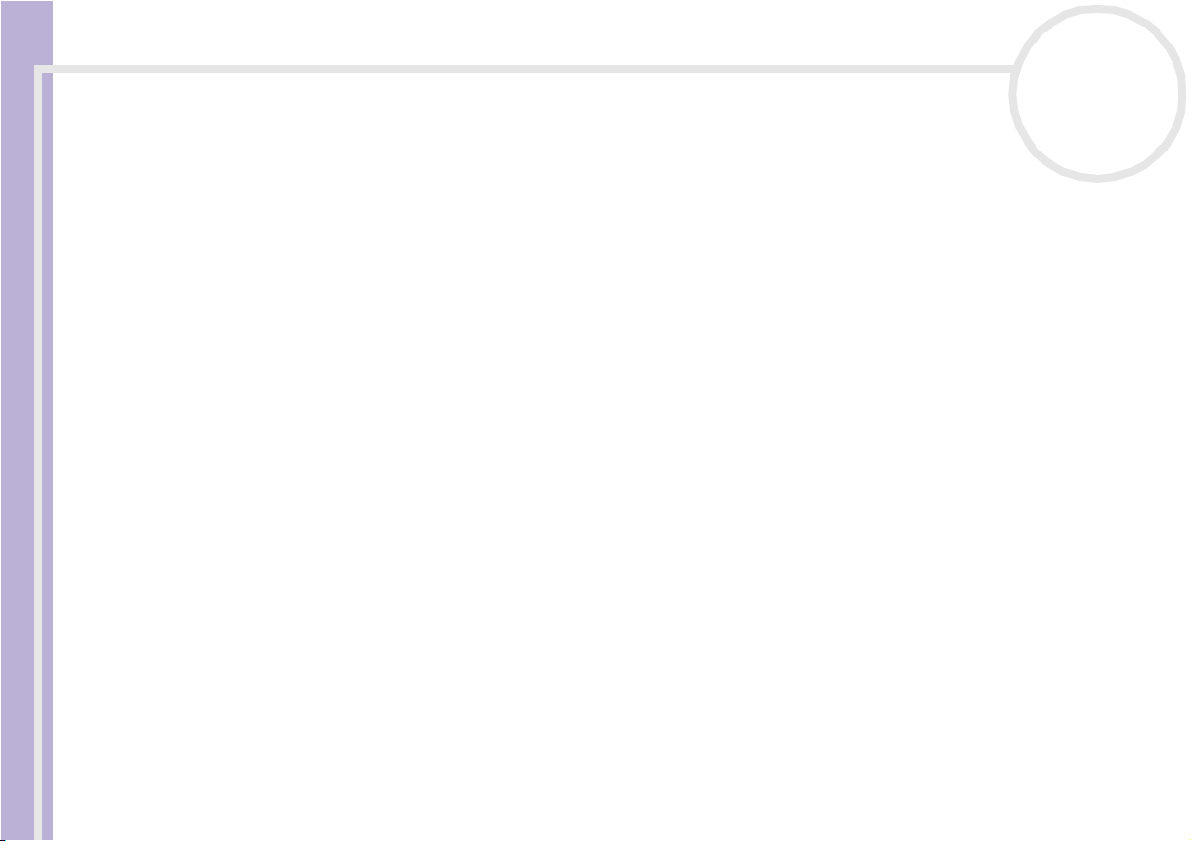
Informazioni preliminari
Smaltimento delle batterie agli ioni di litio
❑ Non maneggiare batterie agli ioni di litio danneggiate o che perdono. Procedere allo smaltimento
secondo la modalità più appropriata al caso.
❑ L’errata sostituzione della batteria può provocare rischi di esplosione. Sostituire unicamente con batterie
uguali o equivalenti, consigliate dal produttore. Per l’eliminazione delle batterie usate, seguire le
istruzioni del produttore.
Manuale dell’hardware
❑ Le batterie di questo dispositivo possono provocare incendi o ustioni con agenti chimici se utilizzate
scorrettamente. Non smontare, riscaldare a temperature superiori ai 60°C o bruciare.
❑ Procedere allo smaltimento delle batterie secondo la modalità più appropriata al caso.
❑ Tenere lontano dalla portata dei bambini.
❑ In alcune zone non è autorizzata l’eliminazione delle batterie agli ioni di litio insieme ai normali rifiuti
domestici o aziendali.
❑ Servirsi del sistema di raccolta pubblico.
Smaltimento della batteria della memoria interna di backup
❑ Il notebook è dotato di una batteria per la memoria interna di backup, che non dovrebbe essere
sostituita per tutta la durata utile del prodotto. Per la sostituzione di tale batteria, contattare VAIO-Link.
❑ L’errata sostituzione della batteria può provocare rischi di esplosione.
❑ Smaltire correttamente le batterie quando sono esaurite.
❑ In alcune zone non è autorizzato lo smaltimento di batterie agli ioni di litio e altre batterie non nocive
insieme ai normali rifiuti domestici o aziendali.
❑ Servirsi del sistema di raccolta pubblico.
nN
6
Page 8
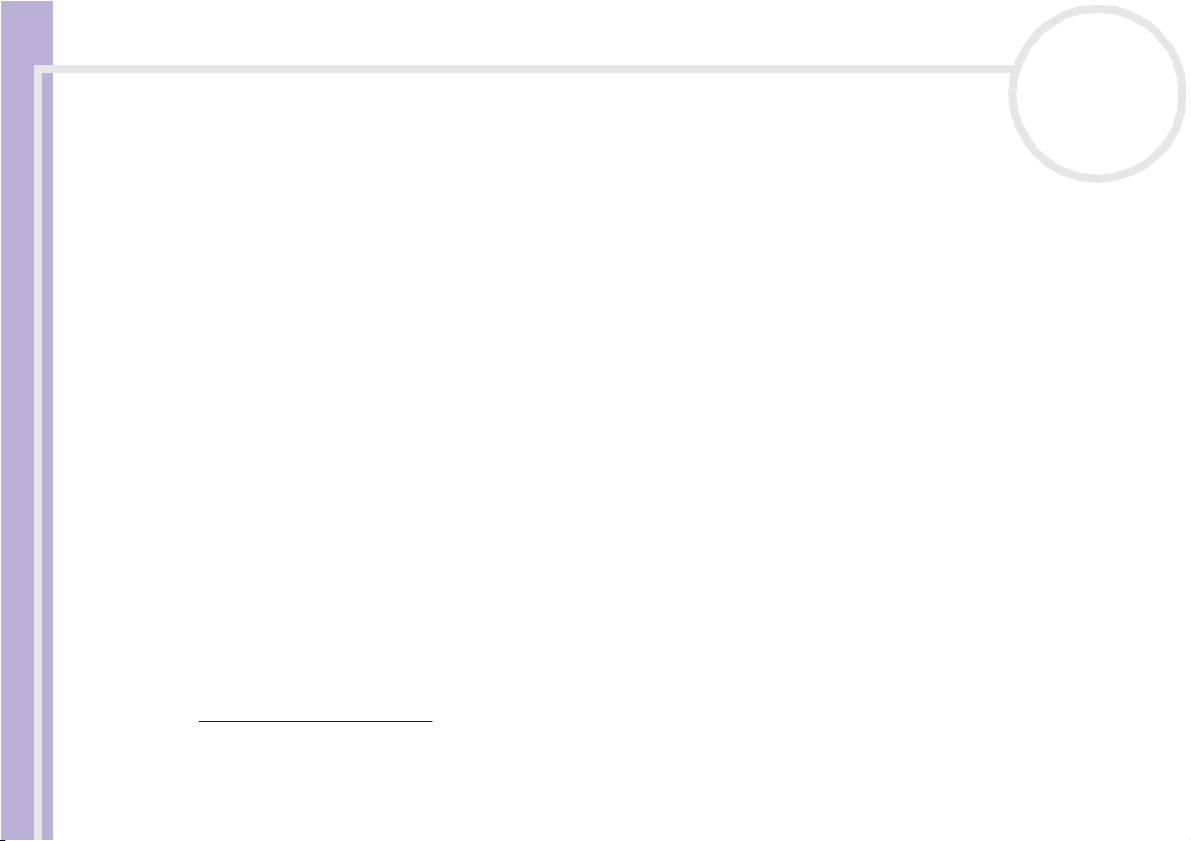
Benvenuti
Manuale dell’hardware
nN
7
Benvenuti
Complimenti per aver scelto il notebook Sony VAIO. Sony ha unito le più evolute tecnologie dei settori
audio, video, informatico e delle comunicazioni per offrire alla propria clientela un personal computer tra i
più sofisticati.
Ecco alcune delle molte funzioni offerte dal notebook VAIO.
❑ Prestazioni eccezionali - Il PC è dotato di un potente processore, una veloce unità CD-RW/DVD-ROM o
±RW* e un modem interno.
DVD
❑ Mobilità - La batteria ricaricabile garantisce molte ore di autonomia senza alimentazione a corrente
alternata.
❑ Qualità audio e video Sony - Lo schermo LCD consente di usufruire delle applicazioni multimediali, dei
giochi e dei software di intrattenimento più avanzati.
❑ Funzioni m ultimediali – Per divertirsi con la riproduzione di CD audio e video.
❑ Interconnettività – Il notebook dispone delle funzioni Ethernet e i.LINK™. i.LINK™ è un’interfaccia
digitale bidirezionale per lo scambio dei dati. Memory Stick™ è un dispositivo compatto, portatile e
flessibile, progettato specificamente per lo scambio e la condivisione di dati digitali fra prodotti
compatibili.
❑ Windows
Edition con Service Pack 1*.
❑ Comunicazioni - Consente di accedere ai servizi in linea più comuni, inviare e ricevere posta elettronica,
esplorare il Web, ecc.
❑ Eccellente servizio di assistenza clienti - Per qualsiasi problema relativo al computer, consultare il sito
Web VAIO-Link, per una possibile soluzione:
http://www.vaio-link.com
Prima di contattare VAIO-Link, consultare il Manuale dell’hardware o i manuali e le guide in linea delle
periferiche e del software, per cercare di risolvere il problema.
* In base al modello. Vedere la scheda Specifiche in formato cartaceo per ulteriori informazioni.
®
- Il pacchetto comprende il sistema operativo Microsoft, Windows® XP Professional o Home
Page 9
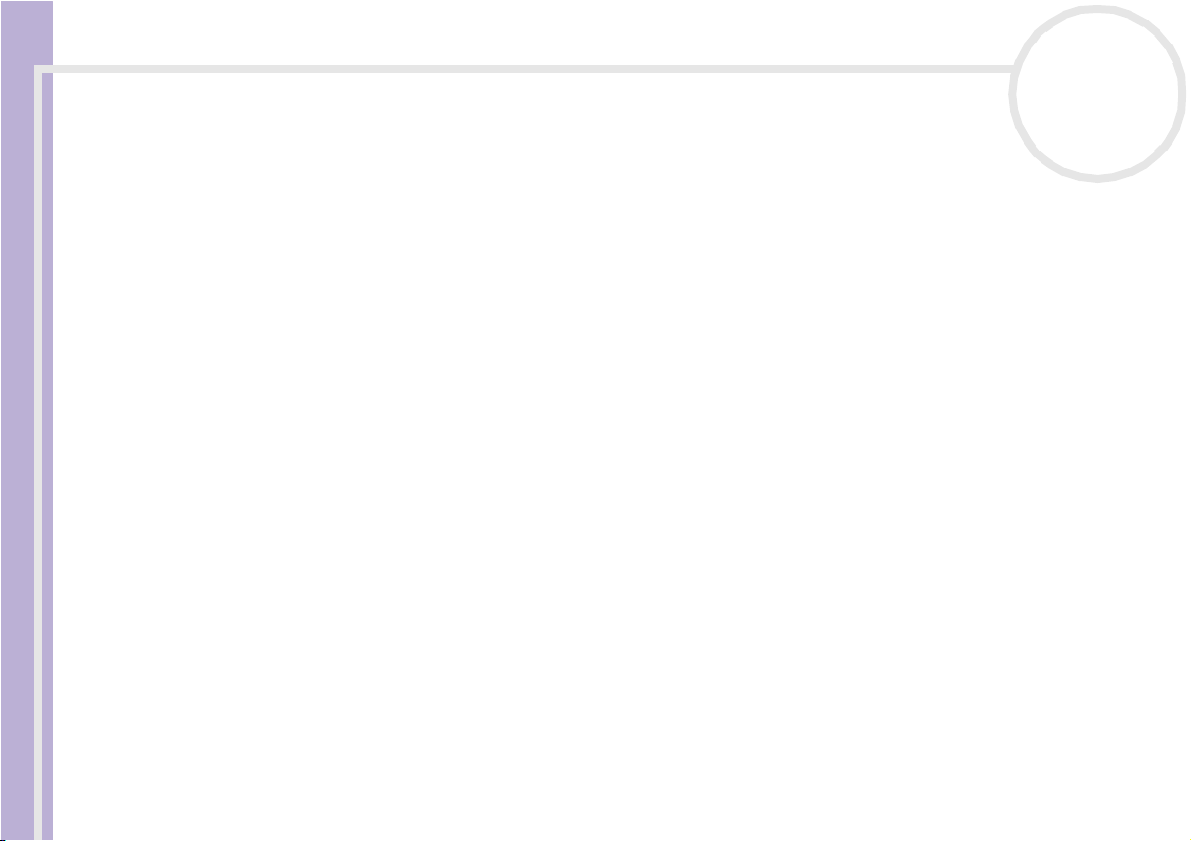
Benvenuti
Manuale dell’hardware
nN
8
Documentazione
La documentazione fornita con il computer include manuali cartacei e manuali in linea.
A seconda del vostro modello, i manuali sono inclusi da VAIO Info Centre nel Disco di ripristino e
documentazione VAIO o sull’ unità disco rigido.
Documentazione stampata
La parte cartacea della documentazione include:
❑ La Getting Started pieghevole, contenente una breve spiegazione dei componenti presenti nella
confezione e le istruzioni di configurazione;
❑ Un foglio Specifiche, contenente una tabella di specifiche e un elenco del software fornito;
❑ Una Guida Risoluzione dei problemi e Uso del disco di ripristino e documentazione VAIO*, dove
è possibile trovare soluzioni ai problemi comuni, una spiegazione degli scopi e dell’utilizzo del Disco di
ripristino e documentazione VAIO fornita con il vostro computer, e informazioni su VAIO-Link.
O:
Una Guida Risoluzione dei problemi e Ripristino del sistema VAIO*, dove è possibile trovare
soluzioni ai problemi comuni, una spiegazione degli scopi e dell’utilizzo del ripristino dell’unità disco
rigido VAIO, e informazioni su VAIO-Link;
❑ Le condizioni di garanzia Sony;
❑ Un volantino sulle norme di sicurezza;
❑ Un volantino sulle norme relative al modem.
* In base al modello.
Page 10
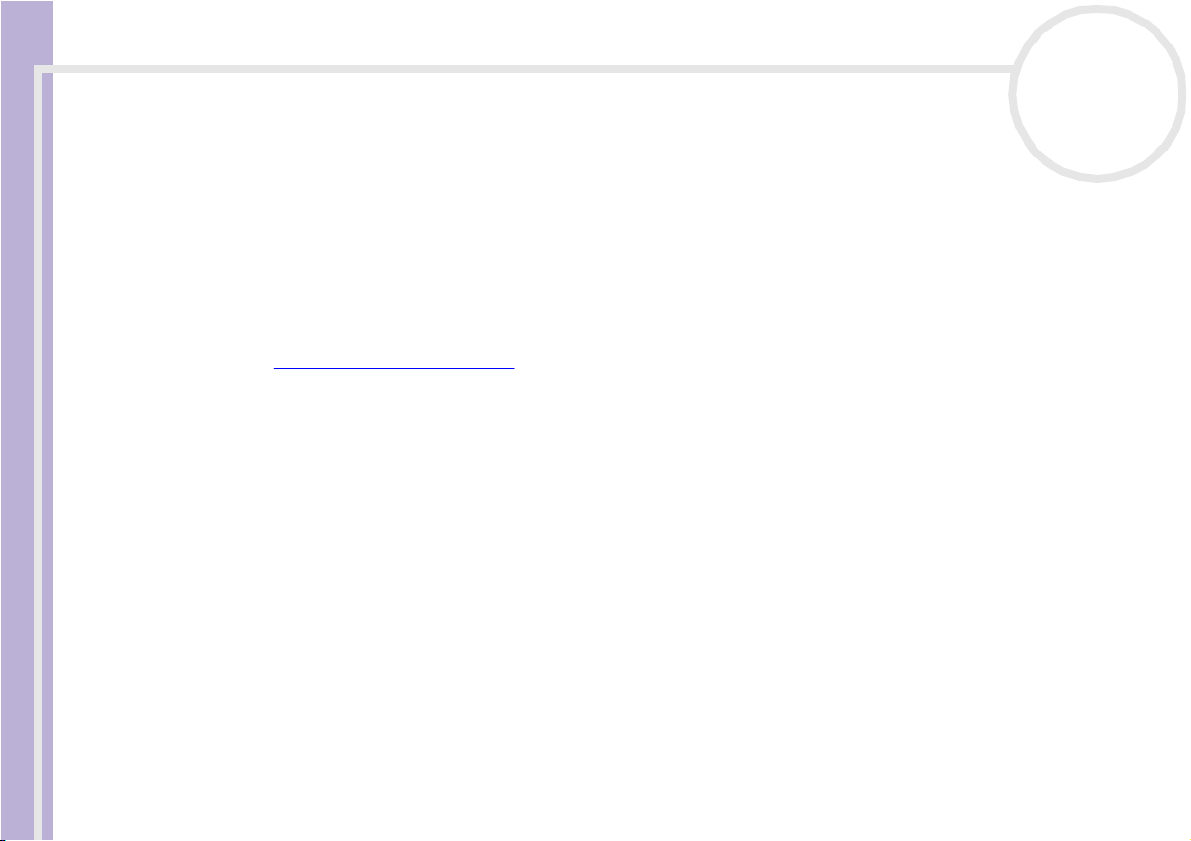
Benvenuti
nN
9
Documentazione non stampata
La documentazione disponibilie presso VAIO Info Centre contiene le seguenti guide:
❑ Il Manua le dell’hardware (il presente manuale);
❑ Il Manuale del software, con brevi descrizioni delle funzioni software disponibili con i sistemi VAIO.
Manuale dell’hardware
Altre fonti
1 Per informazioni dettagliate sulle funzioni del software che si sta utilizzando e sulla risoluzione dei
problemi, consultare la relativa Guida in linea.
2 Visitare http://www.club-vaio.com per esercitazioni in linea sul software VAIO preferito.
Page 11
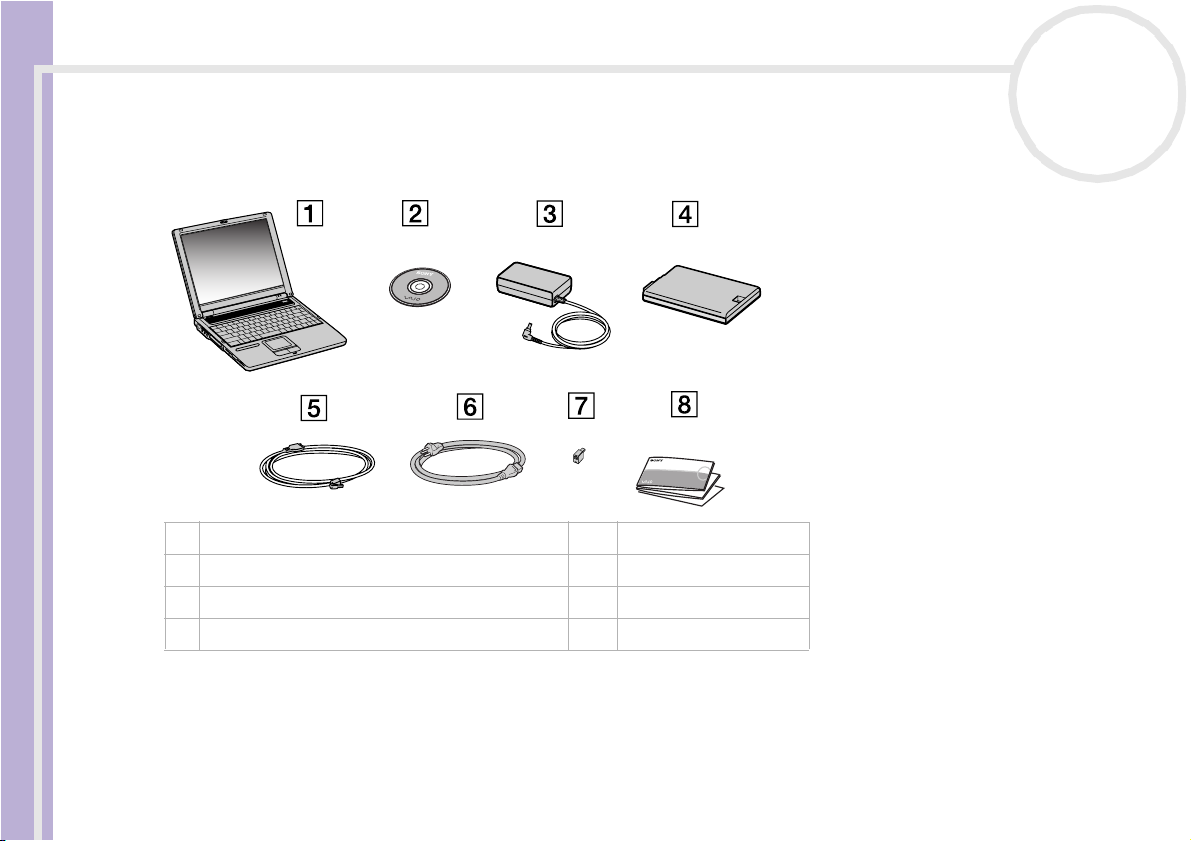
Benvenuti
Manuale dell’hardware
nN
10
Il notebook e i relativi accessori
La confezione dovrebbe contenere i seguenti componenti hardware:
1 Unità principale 5 Cavo telefonico
2 Disco di ripristino e documentazione VAIO* 6 Cavo di alimentazione
3 Adattatore CA 7 Presa telefonica**
4 Batteria ricaricabile 8 Documentazione
✍ * In base al modello.
Con disco: Per ulteriori informazioni, vedere il manuale Guida Risoluzione dei problemi e Uso del disco di ripristino e documentazione
VAIO in formato cartaceo.
Senza disco: Per ulteriori informazioni, vedere il manuale Guida Risoluzione dei problemi e Ripristino del sistema VAIO in formato cartaceo.
** Non disponibile nei modelli distribuiti in Belgio e Spagna.
Se la confezione contiene una spina telefonica addizionale, consultare Uso della spina telefonica apposita (pagina 56 ).
Page 12
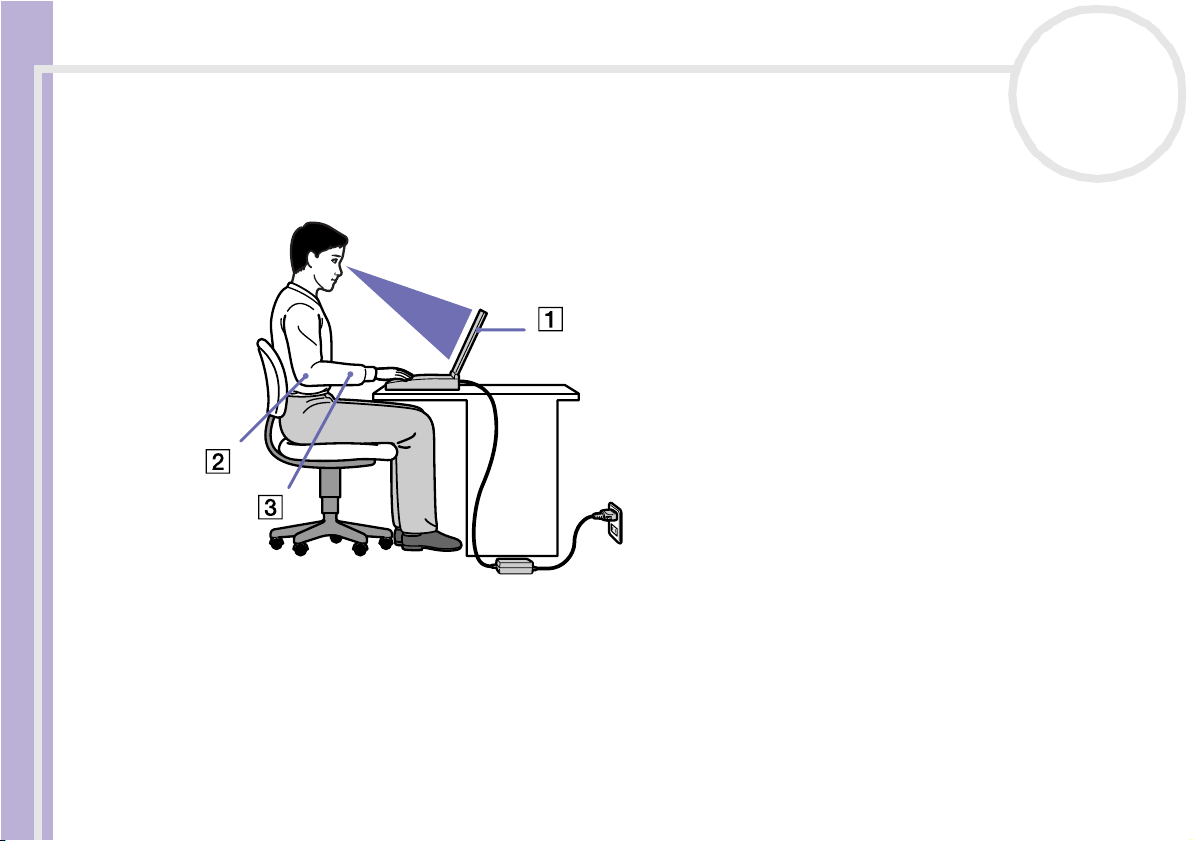
Benvenuti
Manuale dell’hardware
nN
11
Ergonomia
Il notebook Sony è un portatile utilizzabile negli ambienti più diversi. Nei limiti del possibile, si consiglia di
attenersi alle seguenti norme ergonomiche, per lavorare sia su computer desktop che notebook:
❑ Posizione del computer – Il computer deve essere posizionato esattamente di fronte all’utente (1).
Quando si utilizza la tastiera, il touchpad o il mouse esterno, tenere gli avambracci in posizione
orizzontale (2) e i polsi in posizione neutra e comoda (3). La parte superiore delle braccia deve scendere
naturalmente lungo i fianchi. Non dimenticare di fare una pausa tra una sessione di lavoro e l’altra. L’uso
eccessivo del computer può provocare tensione ai muscoli e ai tendini.
❑ Attrezzatura e postura – Scegliere una sedia che abbia un buon sostegno per la schiena. Regolare
l’altezza della sedia in modo da avere le piante dei piedi ben appoggiate sul pavimento. Per stare più
comodi potrebbe essere utile anche un poggiapiedi. Quando si è seduti, mantenere una postura rilassata
ed eretta ed evitare di curvarsi in avanti o di inclinarsi troppo all’indietro.
Page 13

Benvenuti
Manuale dell’hardware
nN
12
❑ Angolazione dello schermo – Per individuare la posizione ottimale, inclinare lo schermo. Se si riesce a
regolare la posizione dello schermo sull’angolazione ideale, gli occhi e i muscoli si affaticano molto
meno. Non dimenticare di regolare anche la luminosità dello schermo.
❑ Illuminazione – Posizionare il computer in modo che la luce artificiale e naturale non crei riflessi sullo
schermo. Per evitare che appaiano macchie luminose sullo schermo, servirsi dell’illuminazione indiretta.
In commercio esistono anche accessori da applicare allo schermo per ridurre i riflessi. Una corretta
illuminazione migliora il comfort, ma anche la qualità del lavoro.
❑ Posizione dello schermo esterno – Quando si utilizza uno schermo esterno, posizionarlo a una
distanza che consenta di vedere comodamente lo schermo. Quando ci si trova seduti di fronte allo
schermo, controllare che questo sia allo stesso livello degli occhi o leggermente più in basso.
Page 14
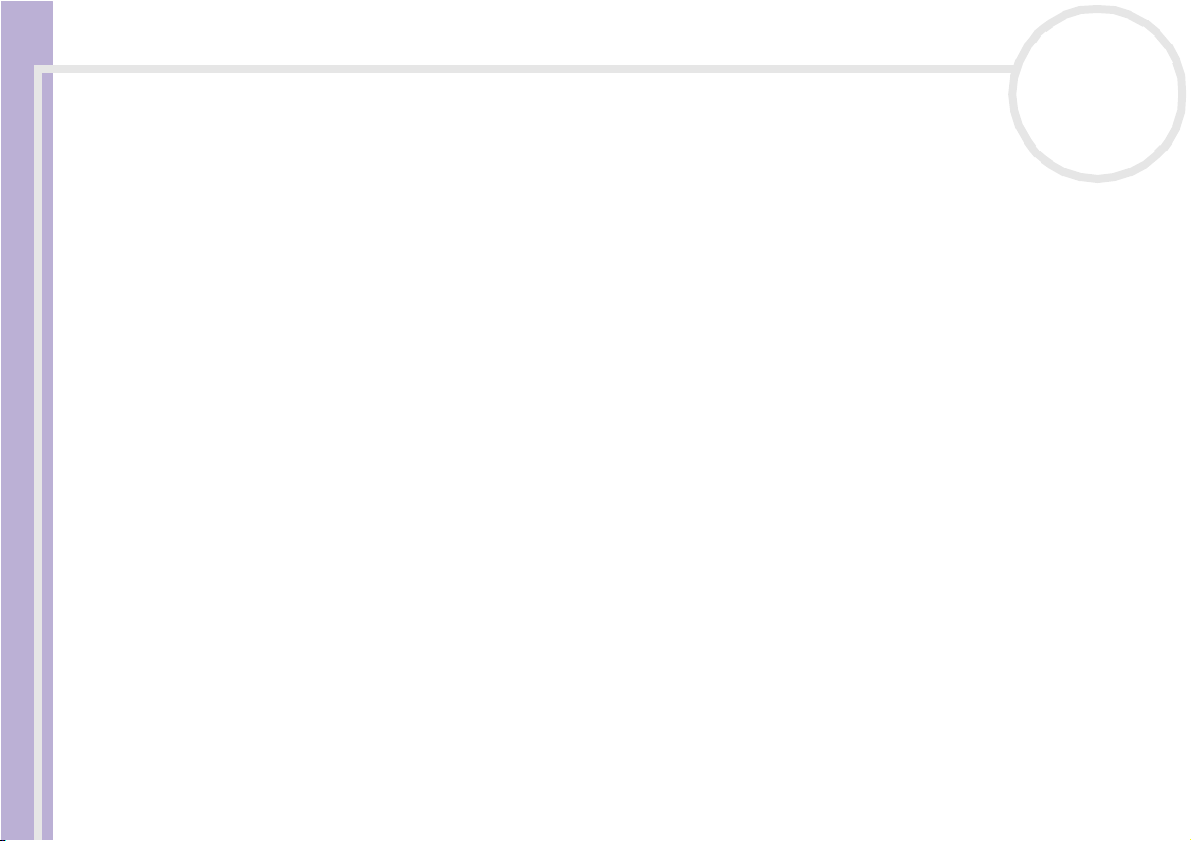
Uso del notebook
Manuale dell’hardware
nN
13
Uso del notebook
Questa sezione descrive la procedura di utilizzo del computer e delle relative periferiche, interne ed esterne.
❑ Ubicazione di comandi e connettori (pagina 14)
❑ Collegamento a una fonte di alimentazione (pagina 19)
❑ Avvio del notebook (pagina 23)
❑ Preparazione all’uso del notebook con Sony Notebook Setup (pagina 24)
❑ Modifica delle dimensioni della memoria video (pagina 26)
❑ Chiusura del notebook (pagina 28)
❑ Uso della tastiera (pagina 29)
❑ Uso del touchpad (pagina 34)
❑ Utilizzo dell’unità disco ottico (pagina 35)
❑ Uso dell'unità floppy (pagina 39)
❑ Uso di PC Card (pagina 41)
❑ Uso della Memory Stick™ (pagina 44)
❑ Uso del modem (pagina 55)
❑ Uso delle modalità di risparmio energia (pagina 57)
Page 15
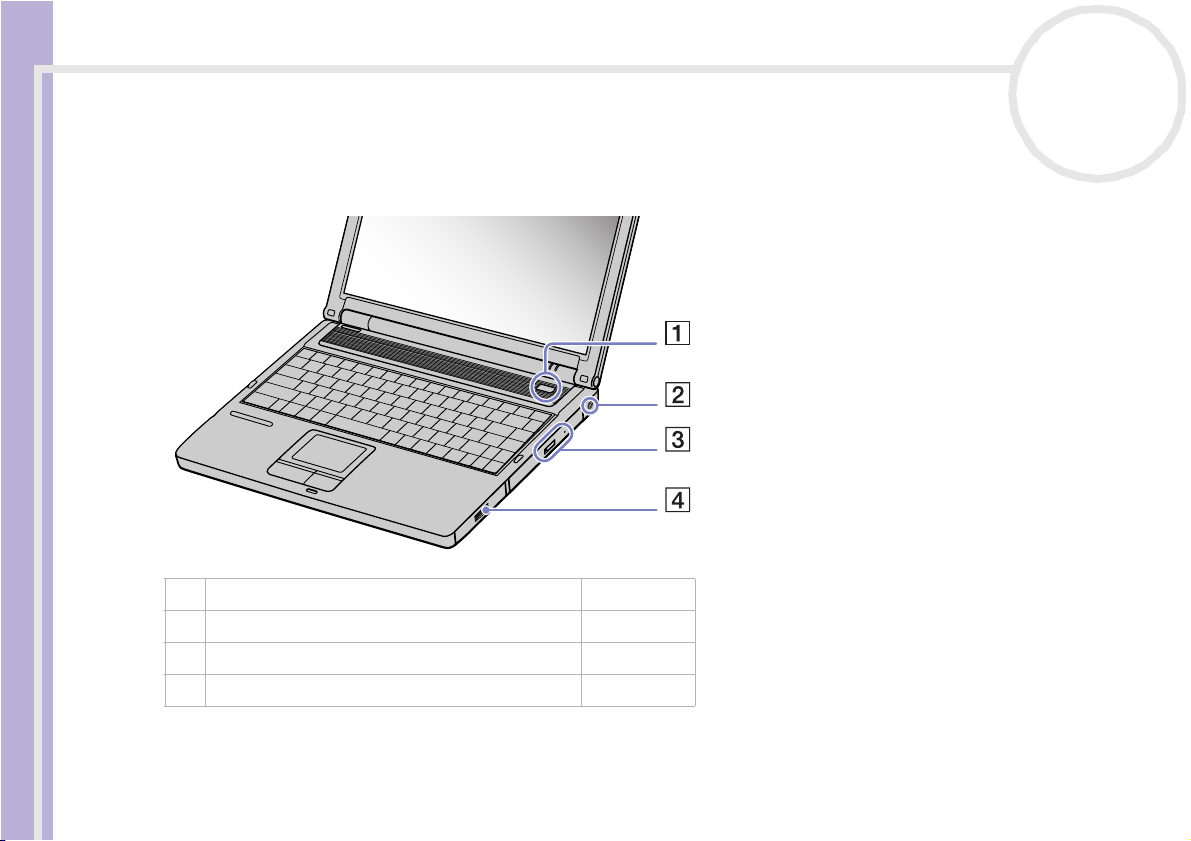
Uso del notebook
Manuale dell’hardware
nN
14
Ubicazione di comandi e connettori
Lato destro
1 pulsante di alimentazione (pagina 23)
2 DC In (entrata corrente continua) (pagina 19)
3 unità CD-RW/DVD-ROM o DVD±RW* (pagina 35)
4 alloggiamento batteria (pagina 20)
* In base al modello. Vedere la scheda Specifiche in formato cartaceo per ulteriori informazioni.
Page 16
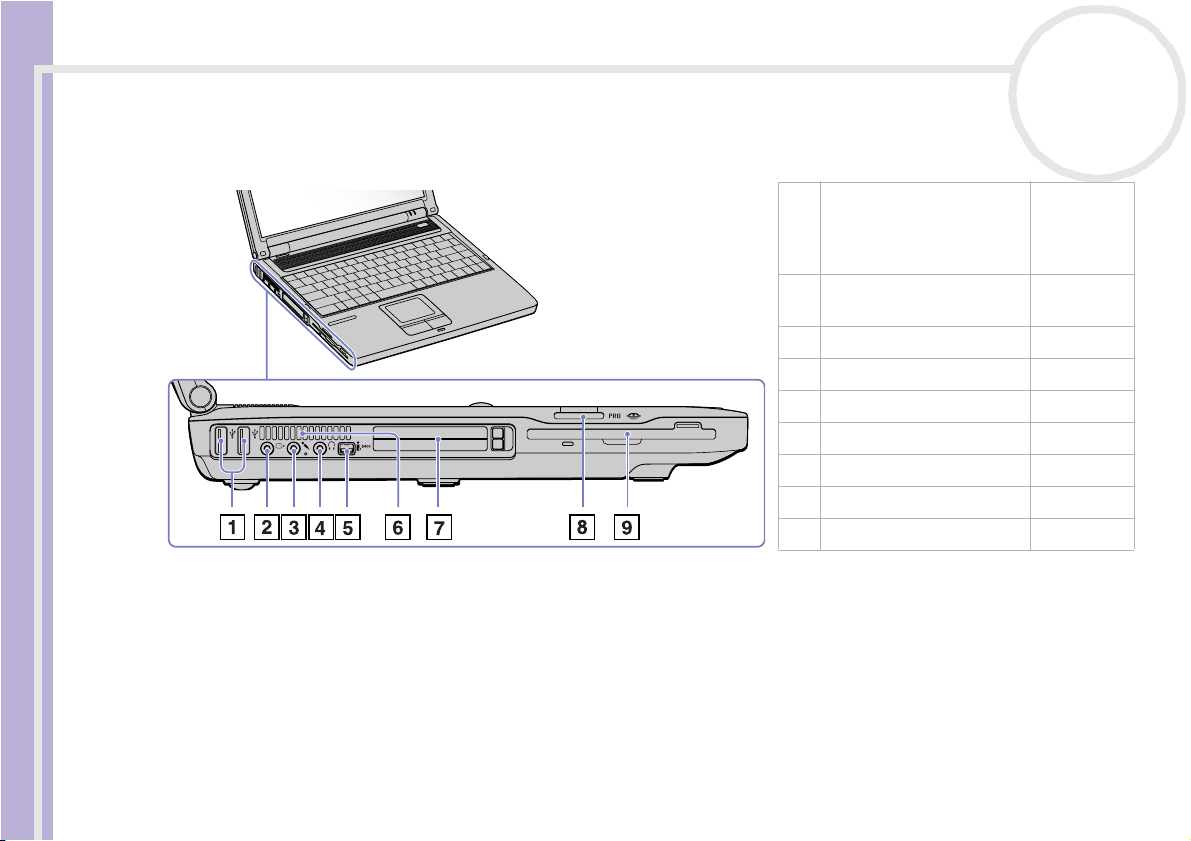
Uso del notebook
nN
15
Lato sinistro
1 2 porte USB 2.0* (High
Speed/Full-speed/Lowspeed) connettore di tipo
A
Manuale dell’hardware
2 AV Out (per TV e linea
out)
3 connettore microfono (pagina 70)
4 presa cuffie (pagina 69)
5 connettore i.LINK™ (pagina 74)
6 fessura di ventilazione (pagina 15)
7slot PC Card (pagina 41)
8 slot Memory Stick™ (pagina 44)
9 unità floppy (pagina 39)
(pagina 71)
(pagina 63)
✍ Cuando il computer è acceso, la fessura di ventilazionea non deve essere ostruita.
* Il connettore USB supporta lo standard USB 2.0. USB 2.0 è un nuovo standard USB (Universal Serial Bus) che supporta una velocità di
trasferimento dati più elevata dello standard USB 1.1. I connettori che supportano lo USB2.0 supportano anche prodotti con lo standard
USB 1.1.
Esistono 3 modalità di trasferimento:
- Velocità elevata: 480Mbps è la velocità più elevata.
- Velocità massima: modalità di trasferimento a 12Mbps.
- Velocità bassa: modalità di trasferimento a 1.5Mbps. Utilizzato per periferiche a bassa velocità quali mouse e tastiere.
Page 17
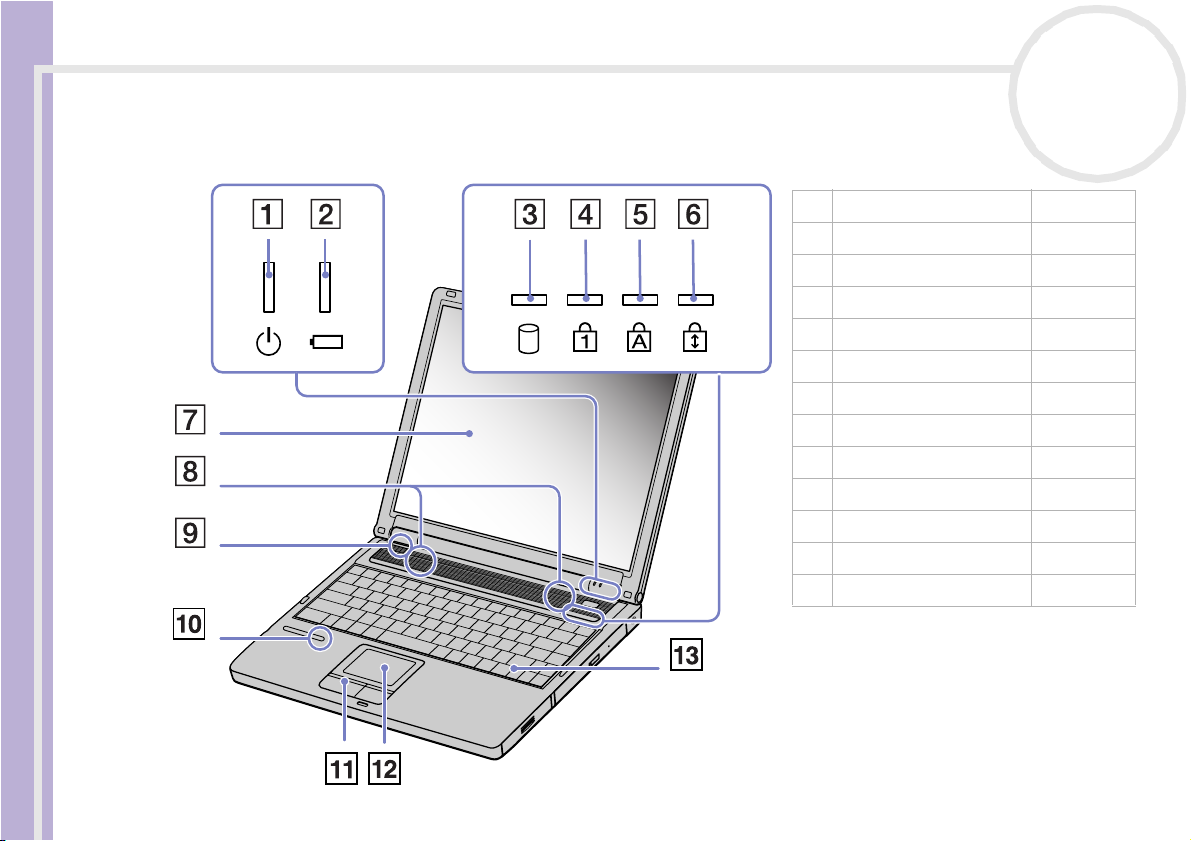
Uso del notebook
Manuale dell’hardware
nN
16
Fronte
1 spia di alimentazione (pagina 32)
2 spie della batteria (pagina 32)
3 spia unità disco rigido (pagina 32)
4 spia Bl Num (pagina 32)
5 spia BLOC MAIUSC (pagina 32)
6 spia Bl Scor (pagina 32)
7 schermo LCD (pagina 33)
8 alt oparlant i (pagina 33)
9 modello /
10 spia Memory Stick™ (pagina 32)
11 pulsanti destro e sinistro (pagina 34)
12 touchpad (pagina 34)
13 tastiera (pagina 29)
Page 18
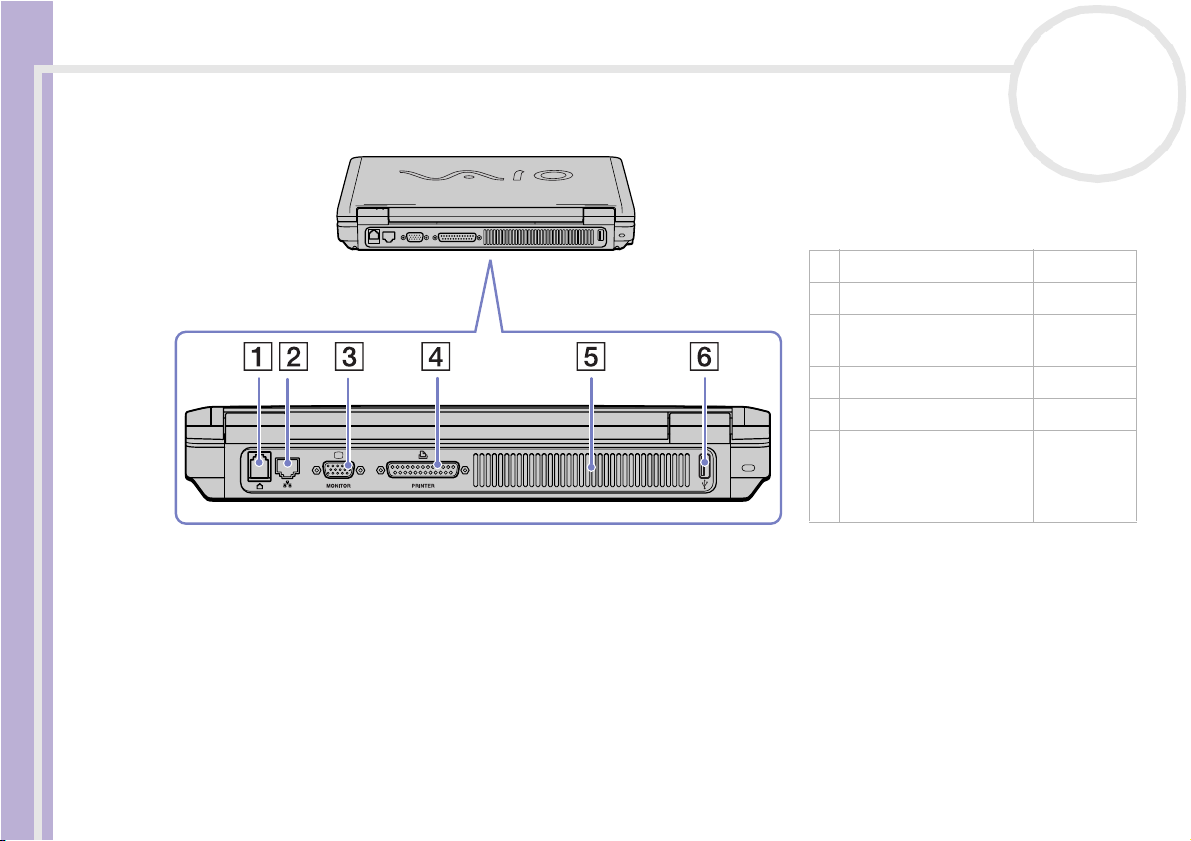
Uso del notebook
Manuale dell’hardware
Retro
nN
17
1 connettore di modem (pagina 55)
2 connettore Ethernet (pagina 76)
3 porta dello schermo/
VGA
4 porta stampante (pagina 73)
5 fessura di ventilazione (pagina 15)
6 1 porte USB 2.0 (High
Speed/Full-speed/Lowspeed) connettore di
tipo A
(pagina 61)
(pagina 71)
Page 19
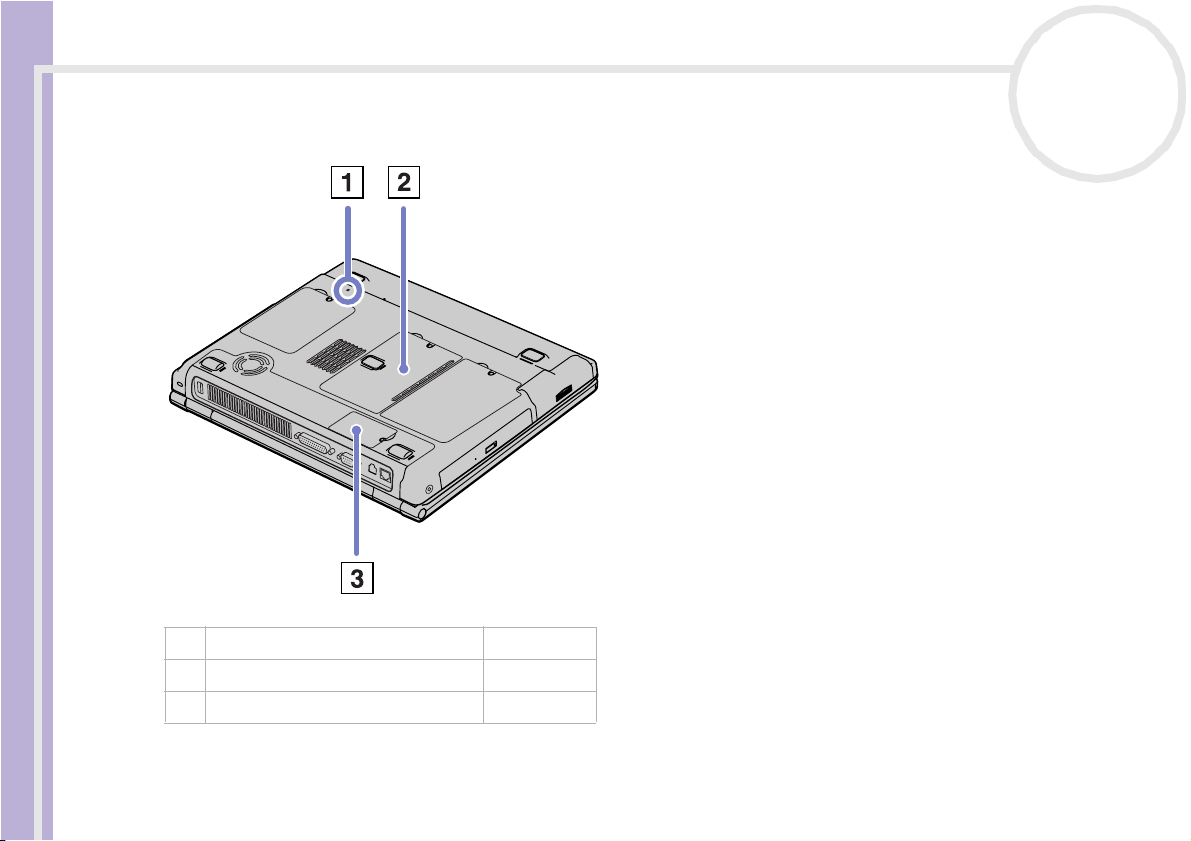
Uso del notebook
Manuale dell’hardware
nN
18
Sotto
1 pulsante reset /
2 sportello modulo di memoria (pagina 94)
3 sportello module di modem (pagina 55)
Page 20
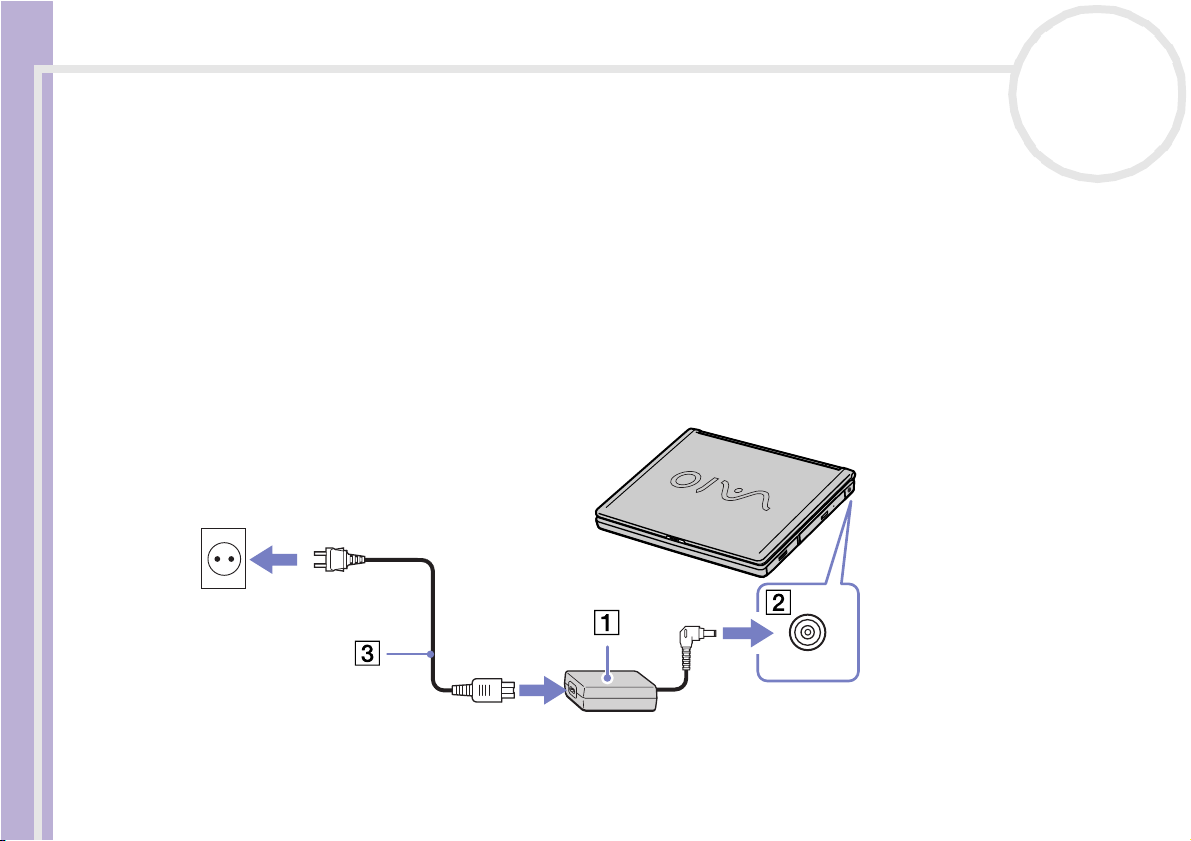
Uso del notebook
nN
19
Collegamento a una fonte di alimentazione
Come fonte di alimentazione del notebook è possibile utilizzare sia un adattatore di corrente alternata che
una batteria ricaricabile.
Uso dell'adattatore di corrente alternata
Manuale dell’hardware
Per utilizzare l’adattatore di corrente alternata, procedere come segue:
1 Inserire il cavo dell’adattatore di corrente alternata (1) nel connettore di ingresso corrente continua (2)
del computer.
2 Inserire un’estremità del cavo di alimentazione (3) nell’adattatore di corrente alternata.
3 Inserire l’altra estremità del cavo di alimentazione in una presa di corrente alternata.
✍ Utilizzare il notebook solo con l’adattatore di corrente alternata in dotazione.
Per scollegare completamente il notebook dalla tensione di rete, disinserire l’adattatore di corrente alternata.
Assicurarsi che la presa di corrente sia facilmente accessibile.
Page 21
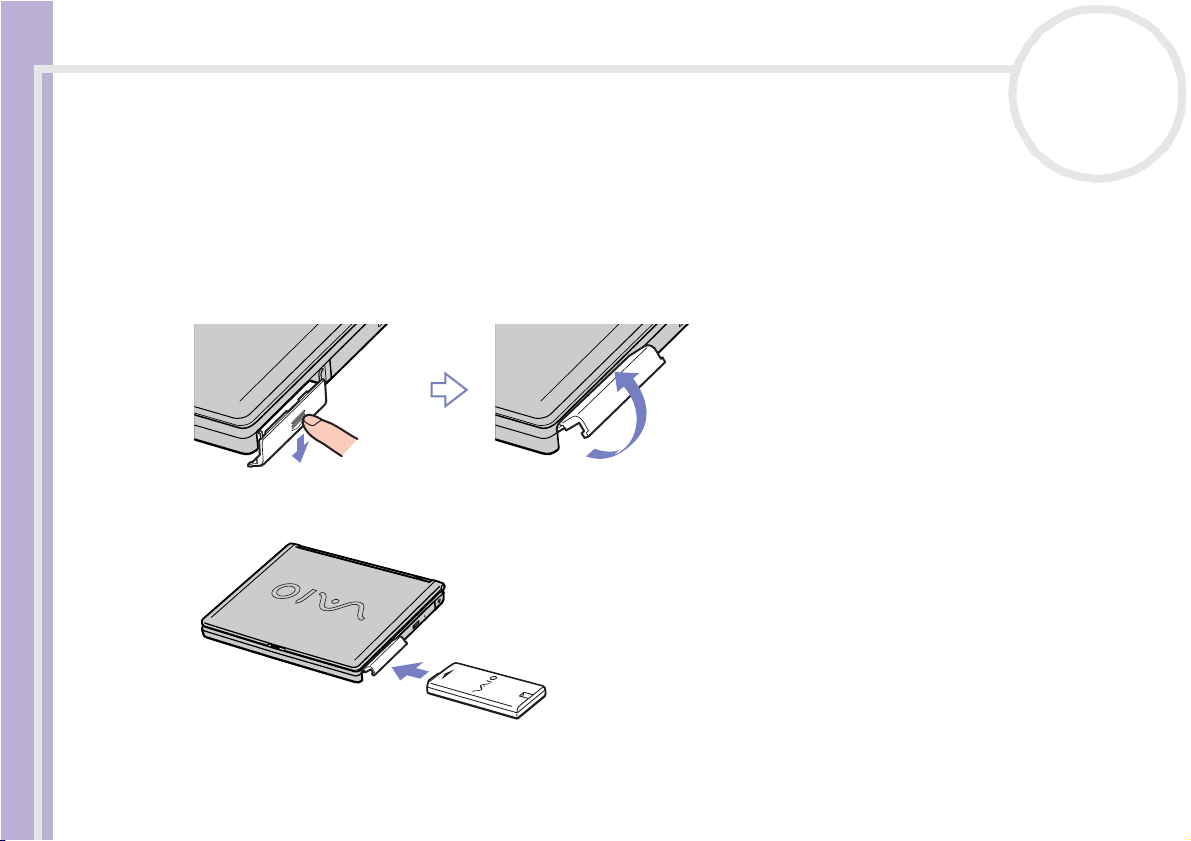
Uso del notebook
Manuale dell’hardware
nN
20
Uso della batteria
È possibile utilizzare una batteria come fonte di alimentazione. Al momento dell’acquisto la batteria fornita
con il computer non è completamente carica.
Inserimento della batteria
Per inserire la batteria, procedere come segue:
1 Aprire lo sportello dell’alloggiamento batteria.
2 Inserire la batteria nell’apposito alloggiamento sul lato destro del computer, introducendola con il lato
dell’etichetta rivolto verso il basso.
3 Chiudere lo sportello dell’alloggiamento batteria.
✍ Quando il computer è collegato direttamente alla corrente alternata e la batteria è inserita nel relativo alloggiamento, il notebook è alimentato a
corrente alternata.
Page 22
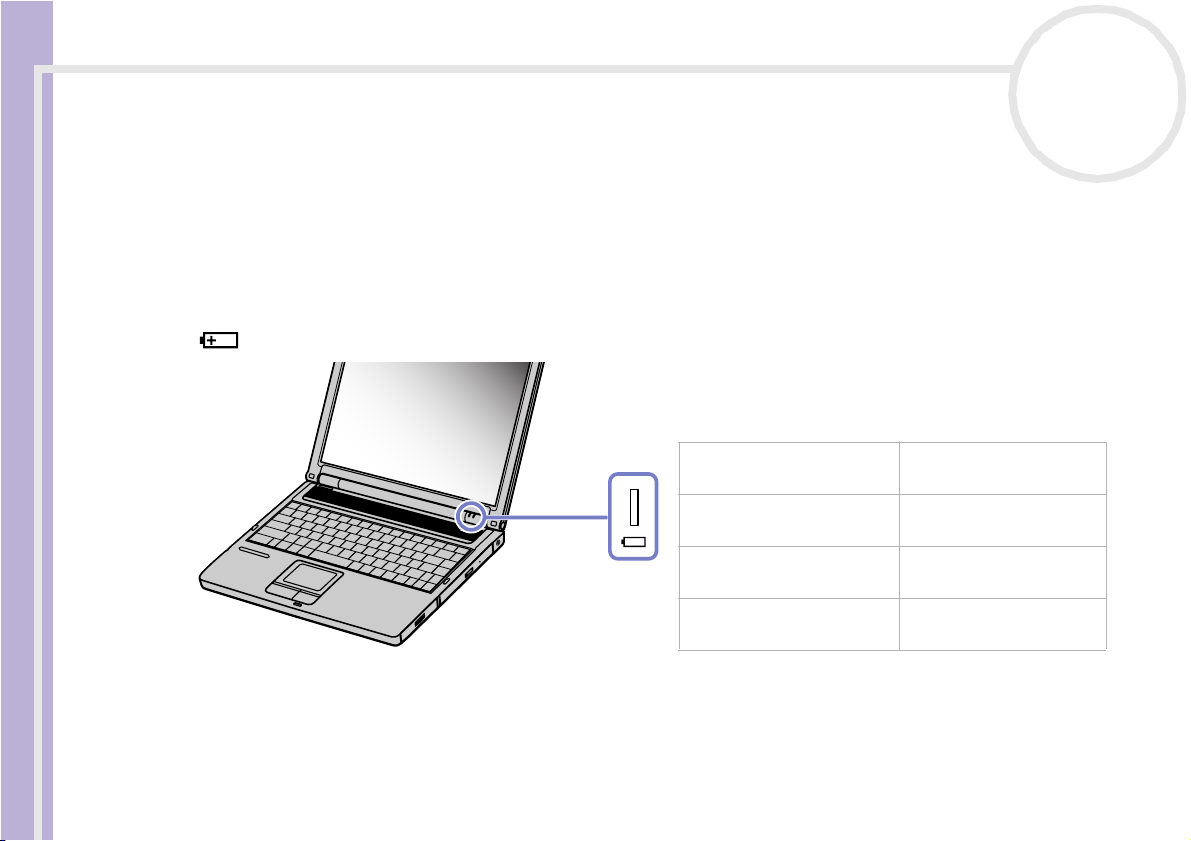
Uso del notebook
Manuale dell’hardware
nN
Ricarica della batteria
Per caricare la batteria, procedere come segue:
1 Collegare l’adattatore di corrente alternata al computer.
2 Inserire la batteria.
La batteria viene caricata automaticamente dal computer (in fase di carica la spia della batteria emette
doppi lampeggiamenti). Quando la batteria è carica all’85%, la spia si spegne. A computer acceso, questa
operazione richiede circa 2,5 ore. Perché la batteria si carichi completamente, occorre lasciarla in carica
ancora 1 ora.
Indica il livello di carica della batteria nel suo alloggiamento.
Stato della spia della
batteria
Accesa Il computer è alimentato a
Lampeggiamento singolo La batteria si sta
Lampeggiamento doppio La batteria è in fase di
Spenta Il computer è alimentato a
Significato
batteria.
esaurendo.
carica.
corrente alternata.
21
✍ Quando il notebook è direttamente collegato alla corrente alternata, la batteria deve rimanere nel computer. La batteria continua a caricarsi anche
quando si utilizza il computer.
Se il livello di carica della batteria scende al di sotto del 10%, inserire l’adattatore di corrente alternata e iniziare a ricaricare la batteria oppure
spegnere il computer e inserire una batteria carica.
La batteria fornita in dotazione è agli ioni di litio e può essere ricaricata in qualsiasi momento. È possibile caricarla anche se non è completamente
scarica, senza influire sulla durata.
Page 23
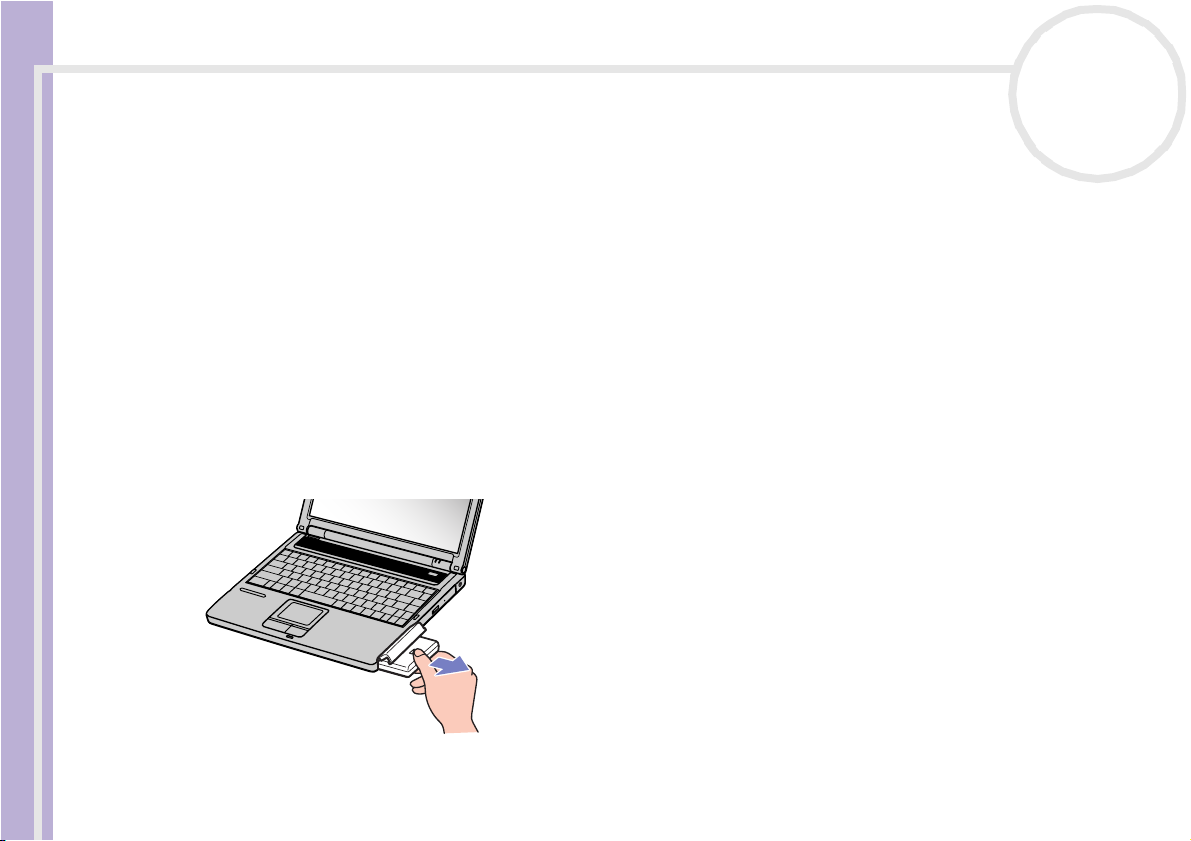
Uso del notebook
Manuale dell’hardware
nN
22
Quando viene utilizzata la batteria come fonte di alimentazione, la spia della batteria si accende. Quando la batteria è quasi completamente esaurita,
la spia della batteria e quella dell’alimentazione lampeggiano contemporaneamente.
Con alcune applicazioni e alcune periferiche, è possibile che la modalità di Sospensione non venga attivata automaticamente se la batteria è quasi
scarica. Per non rischiare di perdere dati, quando si utilizza la batteria è opportuno salvare spesso i documenti e attivare manualmente una modalità
di risparmio energia, come la modalità Standby Sospensione.
Quando il computer è collegato direttamente alla corrente alternata e la batteria è inserita nel relativo alloggiamento, il notebook è alimentato a
corrente alternata.
Rimozione della batteria
Per rimuovere la batteria, procedere come segue:
1 Spegnere il computer.
2 Aprire lo sportello dell’alloggiamento batteria.
3 Estrarre la batteria.
4 Chiudere lo sportello dell’alloggiamento.
✍ Se la batteria viene rimossa quando il computer è acceso e non collegato
all’adattatore di corrente alternata o quando si trova in modalità Standby, si rischia di
perdere dati.
Page 24
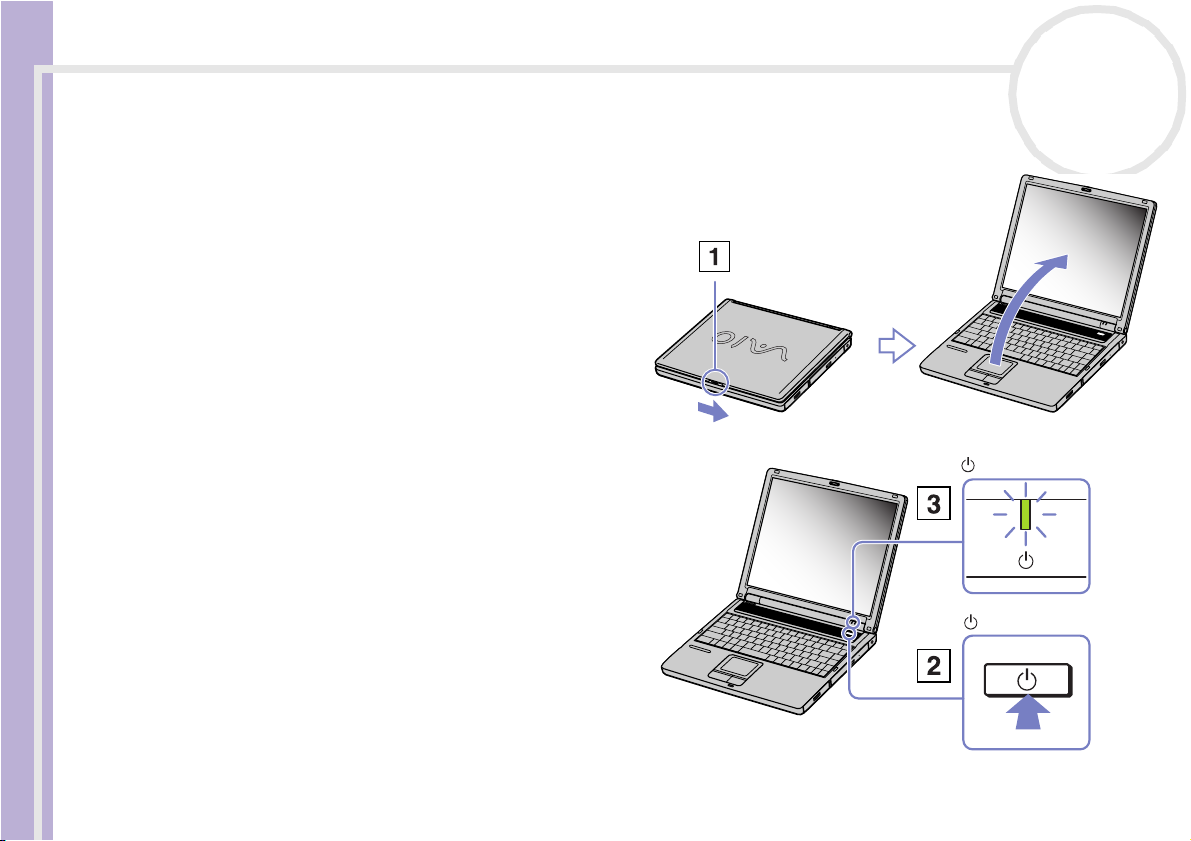
Uso del notebook
Manuale dell’hardware
nN
23
Avvio del notebook
Per avviare il computer, procedere come segue:
1 Fare scorrere la levetta di chiusura dello schermo
LCD (1) nella direzione della freccia e sollevare il
pannello.
2 Premere il pulsante di alimentazione (2) del
notebook finché non si accende la spia verde
dell’alimentazione (3).
3 Se necessario, regolare la luminosità dello
schermo LCD premendo <Fn>+<F5>. Per
aumentare la luminosità, utilizzare i tasti freccia
su o freccia destra. Per diminuire la luminosità,
utilizzare i tasti freccia sinistra o freccia giù.
✍ Se si preme il pulsante di alimentazione per più di quattro secondi, il
computer si spegne.
Page 25

Uso del notebook
Manuale dell’hardware
nN
24
Preparazione all’uso del notebook con Sony Notebook Setup
L’utilità Sony Notebook Setup permette di consultare le informazioni sul sistema, specificare le proprie
preferenze riguardo al funzionamento del sistema e impostare la protezione con password del notebook.
Per utilizzare Sony Notebook Setup, procedere come segue:
1 Fare clic sul pulsante Start nella barra delle applicazioni di Windows®.
2 In Tutti i programmi, selezionare Sony Notebook Setup quindi fare clic su Sony Notebook Setup.
Viene visualizzata la finestra Sony Notebook Setup.
Page 26
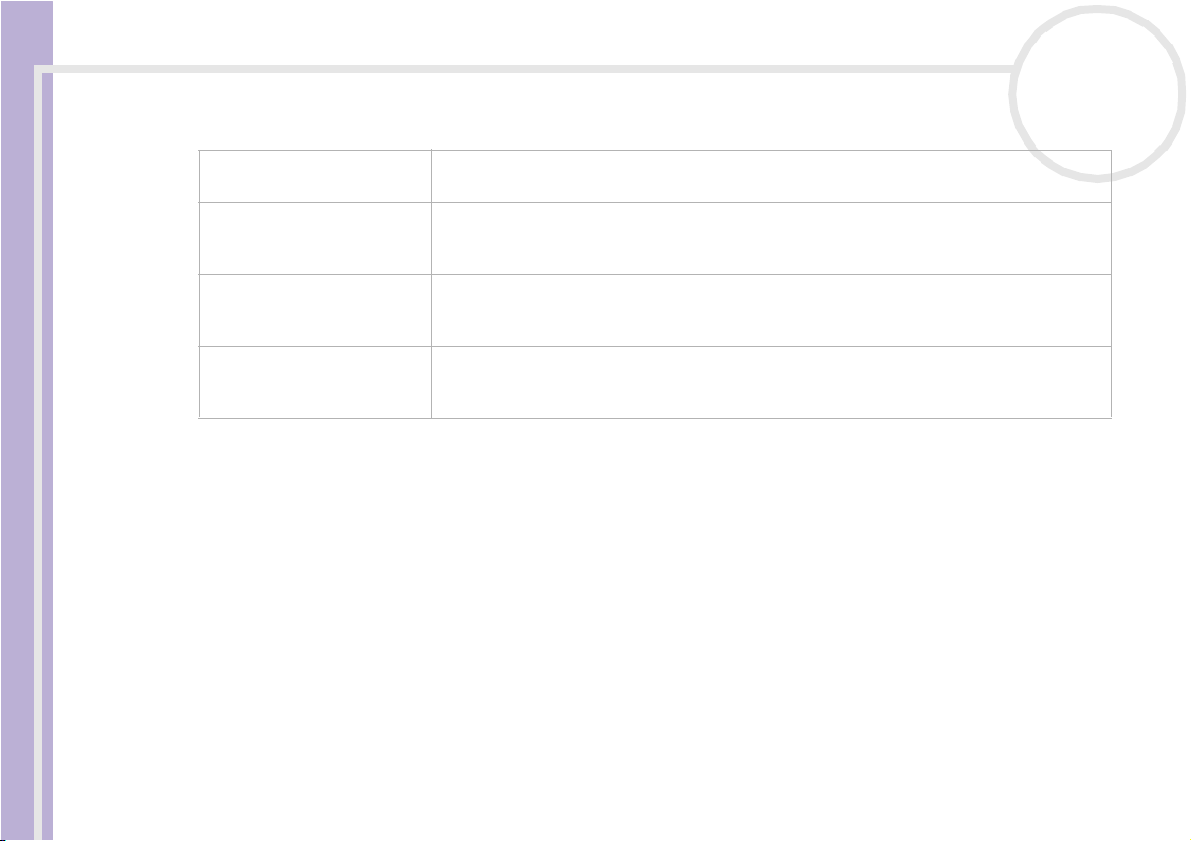
Uso del notebook
Manuale dell’hardware
nN
25
Scheda Descrizione
Informazioni sul computer Visualizza informazioni sul sistema, quali la capacità della memoria, il numero di serie e la
versione del BIOS.
Impostazione iniziale Seleziona l’ordine di unità e periferiche da utilizzare per caricare il sistema operativo. È
possibile specificare il disco rigido nonché altre unità disponibili nel computer. Si può
modificare il volume dei suoni riprodotti al caricamento del sistema operativo.
Password Imposta la password per la protezione del computer.
Se si utilizza questa opzione è necessario ricordare la password. Se si dimentica la password
non si può più modificare l’impostazione e non è possibile avviare il computer.
Periferica La disattivazione delle porte o delle periferiche aumenta le risorse disponibili per il sistema.
Per modificare le impostazioni delle porte, selezionare una porta e fare clic su
Impost azioni nella scheda Periferica.
3 Selezionare la scheda relativa alla voce da modificare.
4 Una volta terminato, fare clic su OK. La voce selezionata è stata modificata.
✍ Per ulteriori informazioni sulle varie opzioni, fare clic su ? nella finestra Sony Notebook Setup per visualizzare il relativo argomento della Guida in
linea.
Se si apre Sony Notebook Setup come utente con privilegi limitati, è visibile soltanto la scheda Informazioni sul computer.
Page 27
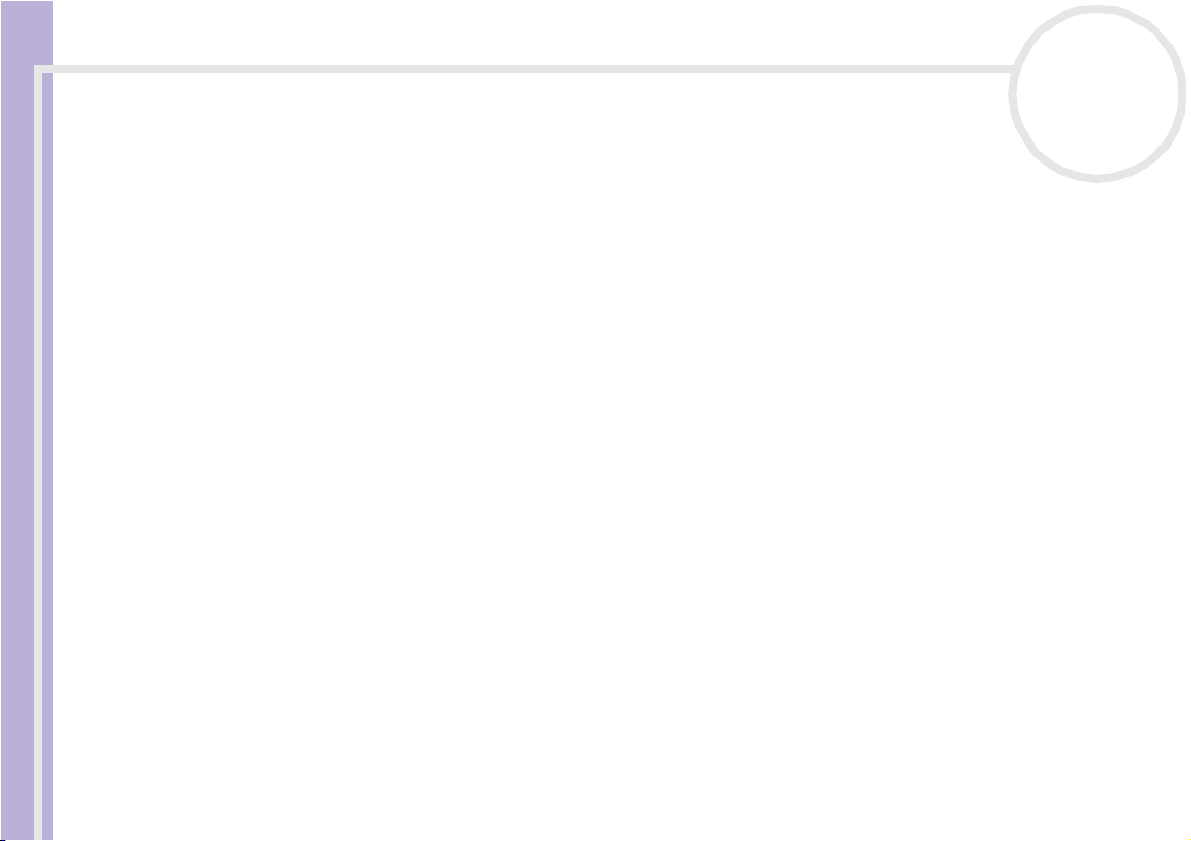
Uso del notebook
Manuale dell’hardware
nN
26
Modifica delle dimensioni della memoria video
È possibile modificare le dimensioni della memoria video del computer nel BIOS (Basic Input / Output
System). Se si modificano le dimensioni della memoria video verranno modificate automaticamente anche
le dimensioni della memoria principale del computer.
Se si aumentano le dimensioni della memoria video verranno velocizzate le applicazioni con uso intensivo
di grafica, quali immagini dell’editor o video giochi. Tuttavia, maggiore è la risoluzione impostata per la
memoria video, minore sarà la memoria convenzionale disponibile. Una memoria convenzionale ridotta
potrebbe rallentare il passaggio da un’applicazione all’altra.
Per modificare le dimensioni della memoria video del computer, procedere come segue:
1 Accendere il computer.
Assicurarsi che nessuna periferica sia collegata (eccetto l’adattatore CA).
2 Quando viene visualizzato il logo SONY, premere il tasto <F2>.
Viene visualizzata la finestra del menu di impostazione del BIOS.
3 Selezionare la scheda Advanced utilizzando il tasto freccia destra.
4 Nella scheda Advanced selezionare UMA Video Memory size uitlizzando il tasto freccia giù.
5 Premere Enter.
Viene visualizzata una finestra contenente 3 dimensioni di memoria: 32 MB, 64 MB e128 MB.
6 Scegliere una dimensione di memoria.
7 Premere Enter.
La dimensione della memoria è stata modificata.
8 Per uscire dalla finestra di configurazione del BIOS, premere il tasto <Esc>.
9 Premere Exit (save Changes) e premere Enter.
Viene visualizzata una finestra contenente la seguente domanda: Save configuration and exit now?.
Page 28
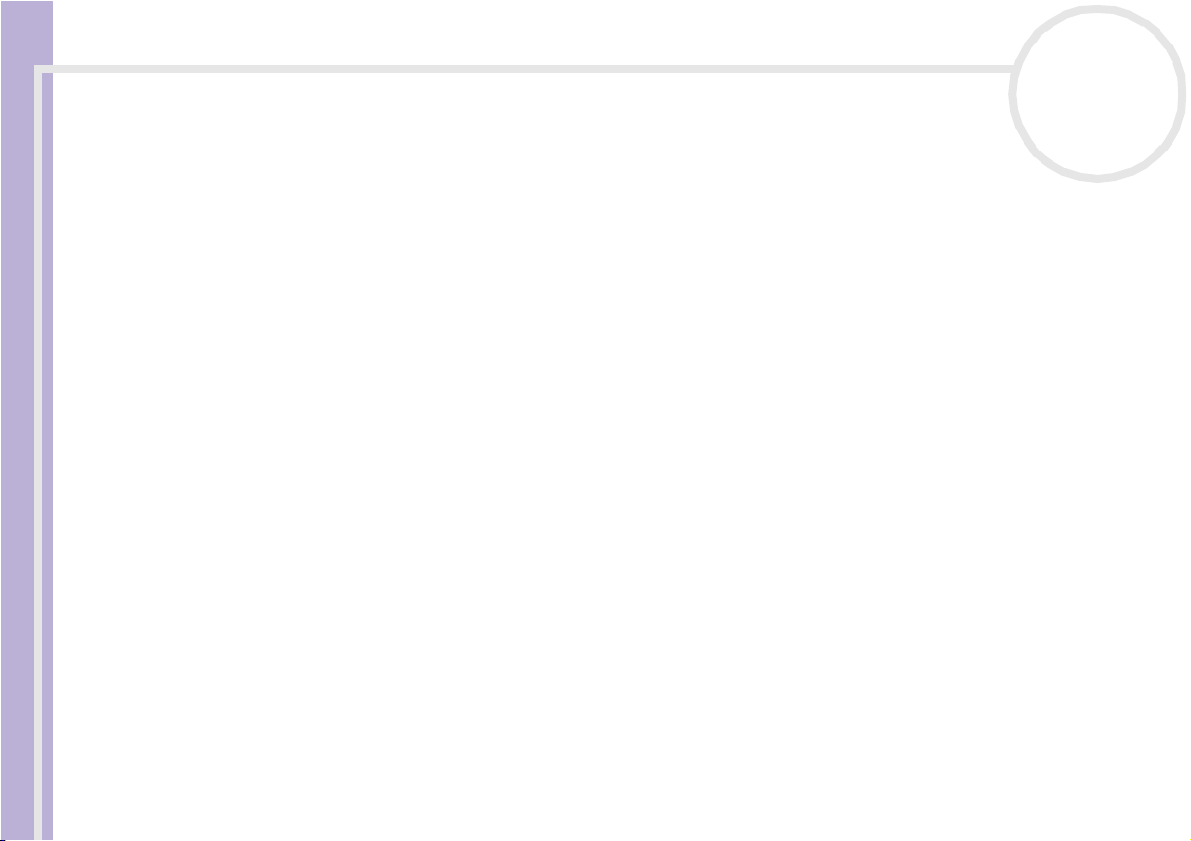
Uso del notebook
Manuale dell’hardware
nN
27
10 Scegliere Ye s per salvare le modifiche e uscire.
Il computer verrà riavviato.
-oScegliere No per tornare alla finestra del menu di impostazione del BIOS.
✍ È possibile verificare le dimensioni della memoria video dalla scheda Informazioni sul computer di VAIO Notebook Setup.
Page 29
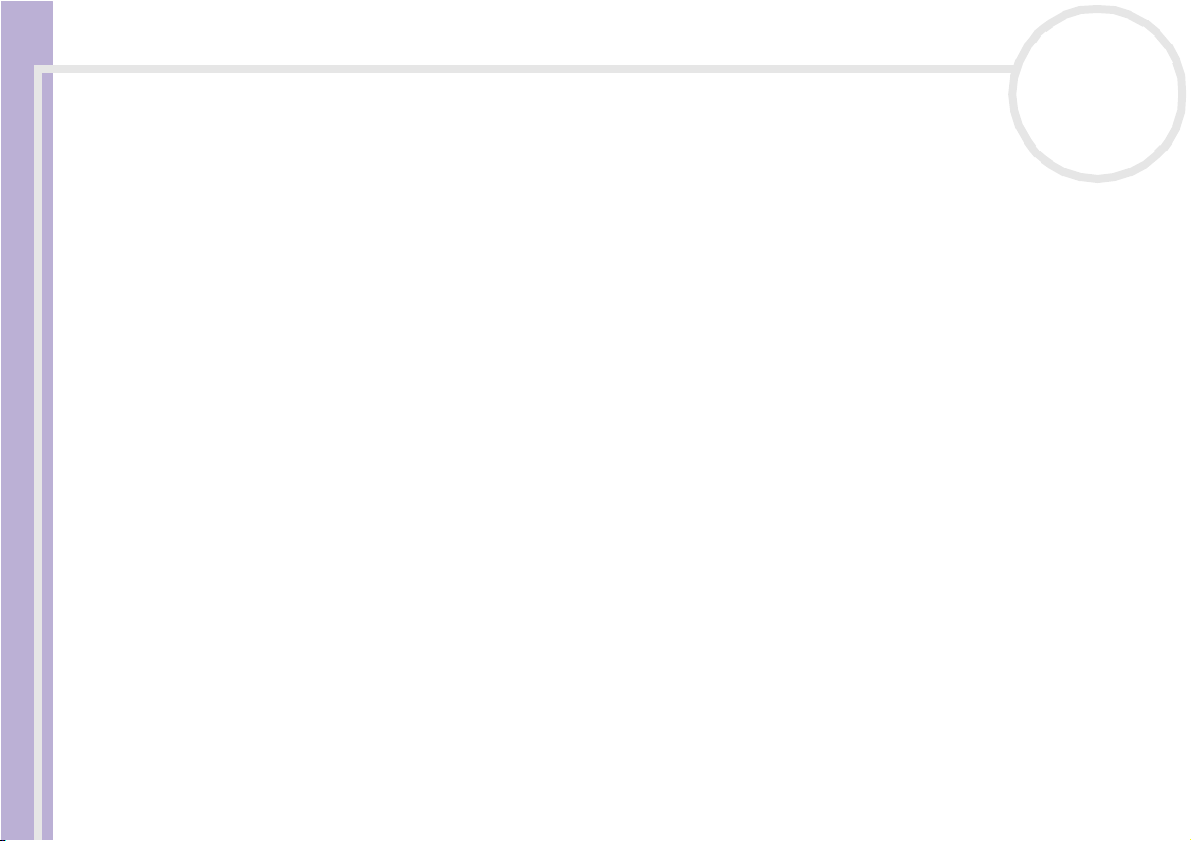
Uso del notebook
Manuale dell’hardware
nN
Chiusura del notebook
È opportuno spegnere il computer correttamente per non perdere i dati non salvati.
Per spegnere il computer, procedere come segue:
1 Fare clic su Start nella barra delle applicazioni di Windows®.
2 Fare clic su Spegni computer.
Viene visualizzata la finestra di dialogo Spegni computer.
3 Selezionare Spegni.
4 Attendere che il computer si spenga automaticamente.
La spia di alimentazione si spegne.
5 Spegnere eventuali periferiche collegate al computer.
✍ Rispondere ogni volta che viene chiesto se si desidera salvare documenti o di considerare altri utenti.
Se non è possibile spegnere il computer:
- Chiudere tutte le applicazioni in uso,
- Rimuovere le PC Card, se inserite. A questo scopo, fare doppio clic sull’icona
Selezionare l’hardware da scollegare e fare clic su Disattiva.
- Scollegare le eventuali periferiche USB,
- Premere i tasti <Ctrl>+<Alt>+<Canc> contemporaneamente. Viene visualizzata la finestra di dialogo Task Manage r Windows. Fare clic su
Chiudi sessione, quindi su Spegni.
- Premere <Alt>+<F4> e scegliere Spegni nella schermata visualizzata.
Se tale operazione non risolve il problema, premere il pulsante di alimentazione per più di quattro secondi. Il computer si spegnerà. Questa operazione
può provocare la perdita di dati.
Se non si intende usare il computer per un breve periodo, è possibile risparmiare energia usando la modalità Sospensione. Per entrare in modalità
Sospensione, premere contemporaneamente i tasti <Fn> e <F12>. Per ulteriori informazioni sulle impostazioni di risparmio energia, vedere Uso
delle modalità di risparmio energia (pagina 57).
Rimozione sicura dell’hardware nella barra delle applicazioni.
28
Page 30
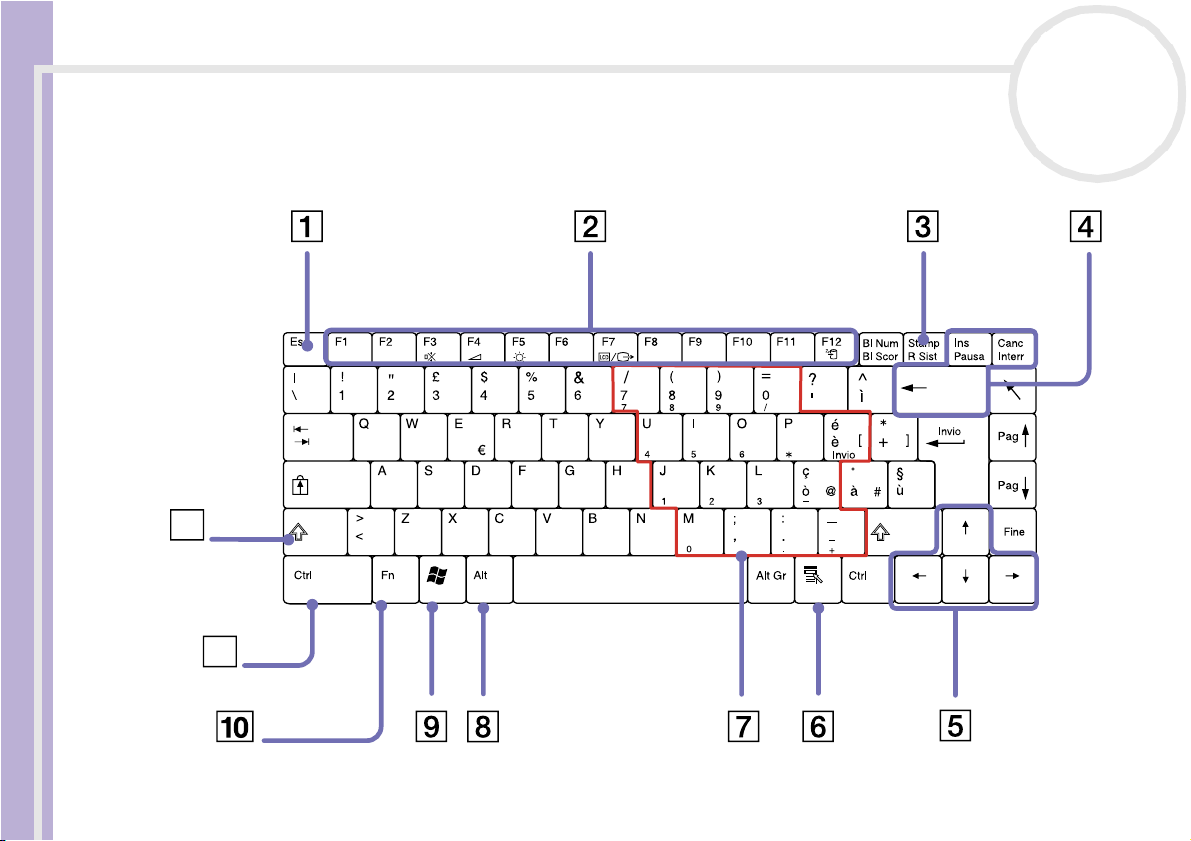
Uso del notebook
Manuale dell’hardware
nN
29
Uso della tastiera
La tastiera del notebook è molto simile a quella di un comune computer desktop, ma è dotata di alcuni tasti
aggiuntivi che consentono di eseguire specifiche funzioni del notebook.
12
11
Page 31

Uso del notebook
Manuale dell’hardware
nN
30
Tasti Descrizione
Tasto Esc (1) Il tasto <Esc> consente di annullare comandi.
Tasti funzione (2) I dodici tasti funzione che si trovano lungo la parte superiore della tastiera consentono di
eseguire particolari funzioni. Ad esempio, in alcune applicazioni, <F1> è il tasto della Guida
in linea. L’operazione associata a ciascun tasto funzione varia in base alle applicazioni.
Tasto Stamp (3) Il tasto <Stamp> consente di eseguire un’istantanea elettronica dello schermo e di spostarla
negli Appunti di Windows. In seguito, è possibile incollare l’istantanea in un documento e
stamparla.
Tasti di correzione (4) I tasti <Ins>, <Back Space> e <Canc> consentono di eseguire correzioni all’interno dei
documenti.
Tasti di spostamento (5) Questi tasti consentono di spostare il cursore sullo schermo.
Tasto menu di scelta rapida (6)
Area del tastierino numerico (7) Contiene gli stessi tasti che si trovano su una comune calcolatrice. L’area del tastierino
Tasti operatore (8-11-12) Alcuni tasti devono sempre essere utilizzati insieme ad almeno un altro tasto: <Ctrl>, <Alt>
Tasto Wi ndows® (9)
Tasto <Fn> (10) Il tasto <Fn> viene utilizzato in combinazione con altri tasti per impartire comandi.
Il tasto menu di scelta rapida consente di visualizzare un menu di scelta rapida e
corrisponde al pulsante destro del mouse.
numerico consente di digitare numeri o di eseguire calcoli aritmetici, come addizioni e
sottrazioni. Per attivare il tastierino numerico, premere il tasto <Bl N um> (la spia
corrispondente si accende).
e <Maiusc>. Premendo i tasti <Ctrl> e <A lt> contemporaneamente a un altro tasto, si
impartisce un comando. Ad esempio, per salvare un documento, in molte applicazioni è
possibile selezionare il comando di menu Sal va oppure tenere premuto <Ctrl> e premere il
tasto <S> (operazione indicata come <Ctrl>+<S>). Il tasto <Maiusc> consente di digitare
caratteri maiuscoli e speciali, quali @ e $.
Il tasto con il logo di Windows® consente di visualizzare il menu Start di Windows®;
corrisponde al pulsante Start che si trova sulla barra delle applicazioni.
Page 32

Uso del notebook
nN
31
Combinazioni e funzioni del tasto <Windows>
Combinazioni Funzioni
+ <F1> Visualizza la Guida in lin ea e supporto tecnico Microsoft.
+ <Tab> Consente di selezionare i vari pulsanti sulla barra delle applicazioni.
Manuale dell’hardware
+ <D > Visualizza il desktop.
+ <E> Visualizza Risorse del computer.
+ <F> Visualizza la finestra Risultati ricerca per trovare un file o una
cart ella.
La stessa operazione può essere eseguita selezionando Cerca dal
menu Start.
+ <Ctrl> + <F> Consente di visualizzare la finestra di dialogo Risultati ricerca -
Computer, dalla quale è possibile cercare altri computer.
+ <M> Riduce a icona le finestre visualizzate.
Maiusc + + <M> Ripristina le dimensioni originali delle finestre ridotte a icona.
+ <R> Visualizza la finestra di dialogo Esegui. Lo stesso comando può
essere impartito selezionando Esegui dal menu Start.
<Fn> + + <I ns> Visualizza la finestra di dialogo Proprietà del sistema. La stessa
operazione può essere eseguita facendo doppio clic sull’icona
Sistema nel Pannello di controllo o facendo clic con il pulsante
destro del mouse su Risorse del computer (e poi Proprietà) dal
menu Start.
Page 33

Uso del notebook
Manuale dell’hardware
Spie
Spia Funzioni
Alim entazi one
Batteria
Memory Stick™ Si accende quando si utilizza la Memory Stick™. Si
Spia Accesa Spenta
Disco rigido
Bl Num
Blocco maiuscole
Bl Scor
I dati vengono letti dal disco rigido o scritti sullo
stesso.
Si accende quando i tasti del tastierino numerico
sono attivi.
Quando la spia è accesa, i caratteri digitati sono
maiuscoli. Se si preme il tasto <Maiusc> quando il
Blocco maiuscole è attivo, è possibile digitare
caratteri minuscoli.
Quando la spia è accesa, è possibile far scorrere la
schermata in modo particolare (ciò dipende
dall’applicazione; in molte applicazioni il comando
non produce alcun effetto).
Accensione: diventa verde.
Modalità Stan dby: si accende la spia gialla.
Indica il livello di car ica del la batteria inserit a
nell’alloggiamento sul lato sinistro del computer.
spegne quando il supporto Memory Stick™ non è
più in uso.
Non vi è accesso al disco rigido.
Si spegne quando sono attivi i tasti alfanumerici del
tastierino numerico.
Quando è spenta, i caratteri digitati appaiono
minuscoli (a meno che non si prema il tasto
<Maiusc>).
Quando è spenta, le informazioni sullo schermo
scorrono in modo normale.
nN
32
Page 34

Uso del notebook
Manuale dell’hardware
Combinazioni e funzioni del tasto <Fn>
Combinazioni/Funzione Funzioni
<Fn> + (F3): interruttore altoparlanti
<Fn> + (F4): volume altoparlanti
<Fn> + (F5): controllo luminosita
<Fn> + (F7)*: passa allo schermo esterno
<Fn> + (F12): Sospensione
Disattiva gli altoparlanti incorporati.
Consente di regolare il volume dell’altoparlante incorporato.
Per alzare il volume, premere <Fn>+<F4> quindi o .
Per abbassare il volume, premere <Fn> +<F4> quindi o .
Consente di regolare la luminosità dello schermo LCD.
Per aumentare la luminosità, premere <Fn>+<F5> quindi o .
Per diminuire la luminosità, premere <Fn>+<F5> quindi o .
Consente di attivare lo schermo LCD e lo periferica esterna (schermo o TV a
seconda della periferica collegata) oppure entrambi. Questa funzionalità è
valida soltanto al primo login. Non funziona dopo che il profilo utente è
stato cambiato.
Consente di abilitare la modalità Sospensione (che consente di ridurre al
minimo il consumo energetico), per risparmiare energia. Per riattivare il
sistema, premere il pulsante di alimentazione.
Per maggiori informazioni sulle impostazioni del risparmio di energia,
consultare la sezione intitolata Uso delle modalità di risparmio energia
(pagina 57).
nN
33
✍ * Questa fu nzionalità è valida sol tanto al p rimo login. Non funziona dopo che il p rofilo utente è stato cambi ato. Se un al tro utente desidera visualizzare
lo schermo su un monitor o TV esterni, modificare le proprietà del monitor per passare a un monitor o a una TV esterni.
®
Alcune funzioni non sono disponibili prima dell’avvio di Windows
.
Page 35

Uso del notebook
Manuale dell’hardware
nN
34
Uso del touchpad
La tastiera del notebook è dotata di un dispositivo di puntamento, il touchpad (1). Grazie al touchpad
incorporato è possibile puntare, selezionare, trascinare e fare scorrere oggetti sullo schermo.
Azione Descrizione
puntare Sfiorare con un dito il touchpad per
posizionare il puntatore (2) su un
elemento o un oggetto.
fare clic Premere una sola volta il pulsante
sinistro (3).
fare doppio clic Premere due volte il pulsante sinistro.
fare clic con il
pulsante destro
del mouse
trascinare Fare scorrere il dito mentre si tiene
scorrere Per scorrere verticalmente, muovere il
Premere una sola volta il pulsante
destro (4). In molte applicazioni questa
operazione visualizza un menu di scelta
rapida.
premuto il pulsante sinistro.
dito lungo il lato destro del touchpad.
Per scorrere orizzontalmente, muovere
il dito lungo il lato inferiore (la
funzione di scorrimento del touchpad è
utilizzabile solo nelle applicazioni che
la supportano).
Page 36

Uso del notebook
nN
35
Utilizzo dell’unità disco ottico
Il notebook è dotato di un’unità DVD±RW o di un’unità combinata CD-RW/DVD-ROM. Vedere la scheda
Specifiche in formato cartaceo per ulteriori informazioni sul modello in uso. Vedere il glossario in fondo al
manuale per informazioni sui formati CD-RW e DVD±RW.
Per inserire un disco, procedere come segue:
Manuale dell’hardware
1 Accendere il computer.
2 Per aprire l'unità, premere il pulsante di espulsione (1).
L’unità si apre.
3 Collocare un disco al centro dell’unità, con l’etichetta rivolta verso l’alto, fino a sentire uno scatto.
Page 37

Uso del notebook
Manuale dell’hardware
nN
36
4 Per chuidere l’unità, spingere delicamente.
✍ Quando il computer si trova in modalità Standby o Sospensione, non è possibile inserire o rimuovere dischi.
Posizionare correttamente il disco sul perno dell’unità disco. Se il disco non è ben posizionato, si rischia di danneggiare l’unità e di non riuscire a
riaprire il lettore.
Quando si desidera estrarre un disco dall’unità, attendere che si spenga il LED, quindi premere il pulsante di espulsione.
Se non è possibile estrarre il disco dopo aver premuto il pulsante di espulsione, selezionare Esplora risorse oppure Risorse del computer.
Selezionare l’unità, fare clic con il pulsante destro del mouse e selezionare Espelli per aprire l’unità. Se il problema persiste, spegnere il computer e
inserire un oggetto sottile e appuntito (ad esempio, una graffetta) nel foro per l’espulsione manuale.
Page 38

Uso del notebook
Manuale dell’hardware
nN
37
Utilizzo della funzione di masterizzazione di dischi*
Per la masterizzazione è possibile utilizzare dischi DVD/CD-RW e/o DVD/CD-R**:
❑ Il disco -RW (ReWriteable, riscrivibile) è un supporto di memorizzazione dati in cui è possibile scrivere,
cancellare e riscrivere un’applicazione o altri dati.
❑ Il disco -R (Recordable, registrabile) è un supporto di memorizzazione dati in cui è possibile registrare
una sola volta un’applicazione o altri dati.
Per ottenere risultati ottimali durante la scrittura di dati su un disco CD-RW, attenersi alle seguenti
raccomandazioni.
❑ Perché i dati di un disco CD-R possano essere letti su un’unità CD-ROM, è necessario chiudere la sessione
quando lo si espelle. Per completare questo processo, seguire le indicazioni fornite con il software.
❑ Utilizzare soltanto dischi di forma circolare. Non utilizzare dischi di altre forme (a stella, a cuore,
romboidali, ecc.), perché possono danneggiare l’unità CD-RW.
❑ Non urtare o scuotere il computer durante la scrittura dei dati su disco.
❑ Per garantire una velocità di scrittura ottimale, disattivare lo screensaver prima di scrivere i dati su disco.
❑ Le utilità disco residenti in memoria possono provocare instabilità di esecuzione o perdita di dati.
Disattivare queste utilità prima di scrivere i dati su disco.
❑ Il notebook VAIO non supporta la velocità di scrittura di 1x.
❑ Quando si utilizza un programma per registrare CD, accertarsi di aver chiuso tutte le altre applicazioni.
❑ Non toccare mai la superficie del disco. Impronte digitali e polvere sulla superficie del disco possono
causare errori di scrittura.
❑ Non attivare una modalità di risparmio energia per il notebook VAIO mentre si utilizza il software
preinstallato.
* Non supporta CD-RW ad alta velocità (Ultra Speed).
** DVD o CD a seconda del tipo di unità disco fornita con il modello in uso.
Page 39

Uso del notebook
Manuale dell’hardware
nN
38
Uso della funzione DVD
Per ottenere risultati ottimali durante la riproduzione di dischi DVD-ROM, si consiglia di attenersi alle
seguenti raccomandazioni.
❑ È possibile riprodurre i DVD con l’unità CD-RW/DVD-ROM o DVD±RW* e con il software WinDVD for
VAIO. Per i dettagli, consultare il file della guida del software WinDVD for VAIO.
❑ Prima di avviare la riproduzione di un filmato DVD, chiudere tutte le applicazioni aperte.
❑ Non impiegare utilità disco residenti di alcun genere per aumentare la velocità di accesso ai dischi,
perché potrebbero provocare instabilità nel sistema.
❑ Accertarsi di aver disattivato lo screen saver.
❑ I codici di zona presenti sull'etichetta di alcuni dischi DVD indicano la regione e il tipo di lettore che
consentono di riprodurre il disco. Se il disco o la relativa confezione non riportano il codice “2” (l’Europa
appartiene alla regione ‘2’) o “tutti” (che significa che è possibile riprodurre il DVD in qualsiasi paese),
non è possibile riprodurre il disco in questo lettore.
❑ Non cambiare le impostazioni del codice regionale dell’unità CD-RW/DVD-ROM o DVD±RW*. Eventuali
difficoltà causate dalla modifica delle impostazioni del codice per l’unità CD-RW/DVD-ROM o DVD±RW*
non sono coperte da garanzia.
❑ Quando è collegato un televisore, una parte dello schermo non verrà visualizzata con le impostazioni
originali di fabbrica. Regolare la risoluzione video a 800 x 600 o 1024 x 768.
❑ Quando si riproduce un film in DVD, è possibile utilizzare la combinazione di tasti <Fn>+<F7> per
visualizzare il film sullo schermo del notebook e sullo schermo esterno al quale si è collegati. Per
maggiori informazioni su come personalizzare la visualizzazione dello schermo, consultare Uso della
funzione di visualizzazione a doppio schermo (pagina 66).
* Vedere la scheda Specifiche in formato cartaceo per ulteriori informazioni sull’unità disco del modello in uso.
Page 40

Uso del notebook
nN
39
Uso dell'unità floppy
Il notebook è dotato di unità floppy.
Inserimento di un dischetto
Per inserire un dischetto, procedere come segue:
Manuale dell’hardware
1 Tenere il dischetto (1) con il lato dell’etichetta rivolto verso l’alto.
2 Spingere delicatamente il dischetto nell’unità floppy (2) fino a udire uno scatto.
Page 41

Uso del notebook
Manuale dell’hardware
nN
40
Rimozione di un dischetto
Per rimuovere un dischetto, procedere come segue:
1 Attendere che si spenga il LED (1).
2 Per estrarre il dischetto, premere il pulsante di espulsione (2).
✍ Non premere il pulsante di espulsione quando il LED è acceso. In caso contrario, si potrebbe verificare una perdita di dati.
Page 42

Uso del notebook
nN
41
Uso di PC Card
Il notebook è dotato di uno slot per PC Card che supporta le PC Card di tipo I, II e III. Le PC Card consentono
di collegare periferiche esterne portatili.
Non è necessario arrestare il sistema quando si inserisce una PC Card.
Manuale dell’hardware
Inserimento di una PC Card
Per inserire una PC Card, procedere come segue:
1 Inserire la PC Card in uno degli appositi slot, con il lato dell’etichetta rivolto verso l’alto.
2 Spingere leggermente lo slot della PC Card nel connettore.
La PC Card viene rilevata automaticamente dal sistema.
Viene visualizzata l’icona Rimozione sicura dell’hardware nella barra delle applicazioni.
✍ Se si passa di frequente dalla modalità di Standby o di Sospensione alla modalità normale, è possibile che alcune periferiche non funzionino
correttamente.
Il computer ritorna al suo stato originale quando viene riavviato.
Gli slot PC Card possono contenere contemporaneamente due PC Card di tipo II / I o una di tipo III. Tali slot sono compatibili con porte Card Bus.
Utilizzare lo slot inferiore per le PC Card di tipo III.
Page 43

Uso del notebook
Manuale dell’hardware
nN
42
Per utilizzare alcuni tipi di PC Card è necessario disabilitare le periferiche inattive.
Assicurarsi che la versione del driver fornita dal produttore della PC Card sia la più recente.
Se nella finestra di dialogo Gestione periferiche viene visualizzato un punto esclamativo (!), rimuovere il driver e reinstallarlo.
Non è necessario arrestare il sistema prima di inserire o estrarre una PC Card.
Non forzare la PC Card nello slot. Si potrebbero danneggiare i piedini del connettore. Se si incontrano problemi durante l’inserimento della PC Card,
verificare che la direzione in cui la si sta inserendo sia corretta. Per ulteriori informazioni sull’uso della PC Card, consultare il relativo manuale.
Con alcuni tipi di PC Card, se vengono attivate le modalità di risparmio energia Standby o Sospensione mentre la PC Card è inserita, è possibile
che alcune periferiche collegate al sistema non vengano riconosciute. Per risolvere il problema, riavviare il sistema.
Non toccare l’estremità della PC Card mentre si trasporta il notebook, poiché la pressione o gli urti potrebbero danneggiare i piedini.
Si raccomanda di utilizzare sempre lo stesso slot per una PC Card, poiché alternare gli slot può causare problemi con alcune PC Card.
Page 44

Uso del notebook
Manuale dell’hardware
nN
43
Rimozione di una PC Card
Per rimuovere la PC Card quando il computer è acceso, procedere come segue. Se la PC Card non viene
rimossa in modo opportuno, il sistema potrebbe non funzionare correttamente. Se si desidera rimuovere
una PC Card quando il computer è spento, ignorare i punti 1-6.
Per rimuovere una PC Card, procedere come segue:
1 Fare doppio clic sull’icona Rimozione sicura dell’hardware nella barra delle applicazioni.
Viene visualizzata la finestra di dialogo Rimozione sicura dell’hardware.
2 Selezionare l’hardware da scollegare.
3 Fare clic su Disattiva.
4 Nella finestra di dialogo Disattivazione di una periferica hardware, confermare la periferica da
disattivare.
5 Fare clic su OK.
Viene visualizzato un messaggio che indica che è possibile rimuovere la periferica.
6 Fare clic su OK.
7 Fare clic su Chiudi.
8 Premere il pulsante di sbloccaggio della PC card per farla fuoriuscire.
9 Premere il pulsante di sbloccaggio della PC Card per espellerla.
10 Afferrare la PC Card ed estrarla delicatamente.
11 Se il pulsante di sbloccaggio della PC Card fuoriesce, reinserirlo per chiudere lo sportello del pannello
frontale.
✍ Se si scollega la PC Card quando il notebook è ancora acceso, il sistema potrebbe bloccarsi e si potrebbero perdere i dati non ancora salvati.
Prima di rimuovere la PC Card, fare clic con il pulsante destro del mouse sull’icona della PC Card nella barra delle applicazioni e chiudere la PC Card.
Chiudere tutte le applicazioni che utilizzano la PC Card prima di rimuoverla, altrimenti si potrebbero perdere dati.
Quando la Card è inserita, il computer potrebbe non entrare in modalità Sospensione, bensì in modalità Standby. Si consiglia di rimuovere la Card
prima che il notebook entri in modalità Sospensione, e quando il computer è impostato per entrare in modalità Sospensione automaticamente,
se utilizza una batteria come fonte di alimentazione.
Alcune PC Card o le relative funzioni potrebbero non essere compatibili con il computer.
Page 45

Uso del notebook
Manuale dell’hardware
nN
44
Uso della Memory Stick™
Il computer VAIO è concepito per supportare Memory Stick™. Memory Stick™ è un dispositivo compatto,
portatile e flessibile, progettato specificamente per lo scambio e la condivisione di dati digitali fra prodotti
compatibili. Essendo rimovibile, è possibile utilizzarla per la memorizzazione di dati esterna.
La tecnologia della memoria flash consente di scaricare tutto ciò che si può convertire in dati digitali, come
immagini, brani musicali, testo, audio, filmati e fotografie.
Memory Stick™, l'universale dispositivo di memorizzazione dati del futuro, può già essere utilizzata con una
gamma sempre crescente di prodotti compatibili, fra i quali:
❑ Sistemi audio
❑ Periferiche di visualizzazione
❑ Prodotti VAIO
❑ Palmari CLIE
❑ Telefoni cellulari.
I notebook VAIO supportano attualmente tre diversi tipi di Memory Stick™:
❑ Memory Stick™ generica, di colore blu o viola.
❑ MagicGate Memory Stick™, di colore bianco.
❑ Memory Stick PRO™.
✍ È possibile acquistare Memory Stick™ direttamente dal sito Web Sony Style (http://www.sonystyle-europe.com) o dal locale rivenditore Sony.
Page 46

Uso del notebook
Manuale dell’hardware
nN
45
Perché Memory Stick™?
La strategia Sony è volta ad espandere il mondo della comunicazione, promuovendo la portabilità dei dati
digitali. Memory Stick™ è il supporto ideale, in quanto permette di collegare istantaneamente periferiche
digitali. Infatti con Memory Stick™ è possibile scaricare dati da qualsiasi periferica compatibile e trasferirli
ad un’altra, in una sola operazione immediata.
I principali vantaggi di Memory Stick™ sono:
❑ Compattezza: con dimensioni di appena 21,5 mm (larg.) x 2,8 mm (alt.) x 50 mm (prof.), anche i prodotti
compatibili possono essere piccoli, leggeri e di gradevole design.
❑ Capacità: la capacità di memorizzazione dati è di gran lunga superiore a quella di un disco floppy.
❑ Sicurezza: l’opzione di bloccaggio consente di proteggere i dati dalla cancellazione involontaria.
❑ Flessibilità: la capacità della memoria varia da 4 MB fino a 128 MB (equivalente a 88 dischi floppy) e
fino a 1 GB per Memory Stick PRO™.
❑ Affidabilità: per proteggere l’hardware e il contenuto, il numero di terminali di collegamento è ridotto
a soli 10 pin. Tale accorgimento, oltre alla robusta struttura complessiva dello stick, garantisce una vita
utile superiore a quella delle altre periferiche di memorizzazione.
❑ Durata: la stessa Memory Stick™ può essere utilizzata decine di migliaia di volte.
❑ Compatibilità futura: l'attuale formato di Memory Stick™ è concepito per assicurare la compatibilità
con i prodotti futuri e con Memory Stick™ di capacità superiore.
Page 47

Uso del notebook
Manuale dell’hardware
nN
46
Memory Stick™ generica
La Memory Stick™ originale, di colore blu o viola, può essere utilizzata per registrare dati grafici acquisiti da
fotocamere digitali, ecc., o dati memorizzati sul computer. Memory Stick™ consente di registrare, riprodurre
e trasferire vari tipi di dati in qualsiasi momento.
Poiché è tanto semplice rimuoverla e trasportarla con sicurezza, Memory Stick™ è utilizzabile ovunque: è
sufficiente inserirla in qualsiasi periferica compatibile per poter trasferire e condividere le informazioni
memorizzate.
Ciò consente di aumentare le capacità del computer VAIO nelle situazioni seguenti:
❑ È possibile condividere immediatamente, via posta elettronica, le fotografie delle vacanze acquisite con
la fotocamera digitale.
❑ Dopo il trasferimento dalla videocamera al VAIO, l’utente può avvalersi degli strumenti di elaborazione
filmati del VAIO per ottimizzare le sue registrazioni.
❑ Trasferendo file immagine da Internet al VAIO o al palmare CLIE, le fotografie preferite sono sempre a
portata di mano.
❑ Utilizzando il registratore è possibile aggiungere commenti vocali ai messaggi di posta elettronica, il cui
tono non sarà più frainteso.
Memory Stick™ blu è attualmente disponibile con memoria di 4, 8, 16, 32, 64 o 128 MB (quest’ultima
capacità è equivalente a 88 dischi floppy).
✍ Memory Stick™ generiche non sono utilizzabili con il walkman Memory Stick™ o con i dati protetti da copyright.
Page 48

Uso del notebook
Manuale dell’hardware
nN
47
MagicGate Memory Stick™
MagicGate Memory Stick™, di colore bianco, registra dati grafici o in formato elettronico esattamente come
il modello blu ma, a differenza di quest’ultimo, si avvale della tecnologia di protezione copyright MagicGate.
Questo tipo di Memory Stick™, definita anche MG Memory Stick™, offre i seguenti vantaggi:
❑ Versioni con capacità di 32, 64 e 128 MB.
❑ Memorizzazione: fino 120 minuti di dati audio.
❑ Download e salvataggio:
❑ musica digitale
❑ immagini
❑ filmati e molto altro.
❑ Combinazione di file di dati, ad esempio per aggiungere musica ai filmati realizzati personalmente.
❑ Trasferimento e condivisione di dati fra molti prodotti digitali diversi.
❑ Tecnologia di protezione copyright MagicGate.
❑ Conformità SDMI (Secure Digital Music Initiative).
❑ Software SonicStage.
Per distinguere meglio una MagicGate Memory Stick™ da una generica, cercare:
❑ il logo stampato e un punto sporgente situato sul retro.
✍ MagicGate è una tecnologia di protezione copyright conforme agli standard SDMI (Secure Digital Music Initiative, un’organizzazione impegnata nella
definizione di specifiche standard per l'industria al fine di proteggere i diritti d'autore della musica digitale).
Il logo indica il sistema di protezione copyright sviluppato da Sony. Non implica garanzie di compatibilità con altri supporti.
Page 49

Uso del notebook
Manuale dell’hardware
nN
48
MagicGate
MagicGate si riferisce alla tecnologia di protezione del copyright utilizzata da MagicGate Memory Stick™ e
altri dispositivi compatibili con MagicGate Memory Stick™.
Il walkman Memory Stick™ e MagicGate Memory Stick™ costituiscono un sistema integrato, concepito per
controllare i dati e assicurarsi che siano conformi alla protezione del copyright.
Se non si riscontrano problemi, i dati vengono scambiati in forma crittografata; se i dati non superano
l’autenticazione non è possibile scambiarli o riprodurli.
SonicStage
Questa tecnologia protegge il copyright e viene utilizzata per gestire contenuti musicali digitali scaricati nel
computer da CD, Internet e/o altre fonti.
Il software installato nel computer registra sul disco rigido contenuti musicali in forma crittografata. Oltre a
consentire l’ascolto della musica dal computer, questa tecnologia protegge contro la sua distribuzione non
autorizzata attraverso Internet. Grazie alla compatibilità con MagicGate, è possibile utilizzare SonicStage per
trasferire sulla MG Memory Stick™
periferiche e supporti dotati di MagicGate.
bianca la musica scaricata sul computer, quindi riprodurla su altre
Protezione del copyright
Chi crea opere artistiche come i brani musicali è protetto dal "copyright", ovvero ha il diritto esclusivo di
decidere l’uso che altri possono fare dei risultati del suo lavoro. Sin dalla loro creazione, le opere artistiche
ricevono automaticamente la protezione del copyright, senza che sia necessario sottoporre notifiche o
effettuare registrazioni, e non possono essere utilizzate senza il consenso dell’autore.
Nel mondo della musica, tuttavia, la distribuzione illegale di brani musicali senza l’autorizzazione dell’artista
è recentemente aumentata, soprattutto su Internet. Per questo motivo la Recording Industry Association of
America (RIAA) ha deciso di organizzare un forum, definito Secure Music Digital Initiative (SDMI), dedicato allo
studio della tecnologia di protezione dei diritti d’autore nella distribuzione elettronica della musica.
Sony offre MagicGate Memory Stick™ e il walkman Memory Stick™ con una funzione di protezione copyright
conforme agli standard SDMI, realizzando in tal modo un ambiente dove è possibile registrare ed ascoltare
dati musicali di terzi senza doversi preoccupare delle leggi sul copyright.
✍ Le opere artistiche registrate dai singoli sono consentite esclusivamente per uso personale.
Page 50

Uso del notebook
Manuale dell’hardware
nN
49
Periferiche compatibili
Oggi, in tutto il mondo, vi sono circa 80 prodotti compatibili con Memory Stick™ già distribuiti sul mercato
o di imminente introduzione, da videocamere a lettori portatili di brani musicali e registratori, oltre a molti
altri tipi di dispositivi elettronici.
Attualmente è possibile utilizzare Memory Stick™ con i seguenti prodotti Sony:
Visivi:
❑ Fotocamera digitale Cybershot
❑ Fotocamera digitale Mavica
❑ Videocamere digitali serie PC, TRVe VX
❑ Proiettore dati LC
Audio:
❑ Walkman MS
❑ Sistema Hi-fi MS
❑ Walkman di rete
❑ Registratori
Altro:
❑ Notebook VAIO
❑ Desktop VAIO
❑ Palmare CLIE
❑ Telefoni cellulari Sony
❑ Stampanti digitali
❑ AIBO, il robot per intrattenimento Sony
Per ulteriori informazioni sui prodotti disponibili per il proprio Paese, visitare:
http://www.sonystyle-europe.com
Page 51

Uso del notebook
Manuale dell’hardware
nN
50
Memory Stick PRO™
Analogamente alle varianti blu e bianca, su Memory Stick PRO™ è possibile registrare dati di immagini o del
computer. Tuttavia, Memory Stick PRO™ ha una capacità di memorizzazione pari a un massimo di 1 GB. Sono
anche disponibili modelli da 256 e 512 MB.
Sulla Memory Stick PRO™ da 1 GB è possibile registrare 6 ore di video MPEG4 (384 Kbps) o 24 minuti di video
MPEG2 di qualità DVD. Ciò equivale a circa sedici CD audio, partendo dal presupposto che ogni CD contenga
64 MB di dati, o 360 immagini JPEG di qualità Megapixel 5.0, ovvero oltre dieci rullini di pellicola da 24/36
pose.
Periferiche compatibili
Attualmente è possibile utilizzare Memory Stick PRO™ con i seguenti prodotti Sony:
Visivi:
❑ Fotocamere digitali Cyber-shot DSC-F717, DSC-F77 e FX77
❑ Stampanti di foto digitali DPP-EX5 e -EX7
❑ Fotocamere digitali DCR-TRV355, DCR-TRV22, DCR-TRV33, DCR-TRV60 e DCR-TRV80
Altro:
❑ Adattatore USB per Memory Stick™ MSAC-US20
❑ Adattatore USB per Memory Stick™ e mouse ottico MSAC-US70
❑ Adattatore PC Card per Memory Stick™ MSAC-PC3
❑ Adattatore USB per Memory Stick™ e mouse ottico MSAC-US7
❑ Adattatore USB per Memory Stick™ MSAC-US2
Page 52

Uso del notebook
Manuale dell’hardware
nN
51
I dispositivi che possono essere aggiornati per il supporto di Memory Stick PRO™ attraverso patch software
sono i seguenti:
❑ Palmare Sony CLIÉ PEG-NX70V. Per ulteriori informazioni, visitare il sito Web all’indirizzo
www.clie-link.com.
❑ Alcuni modelli VAIO. Per ulteriori informazioni, visitare il sito Web all’indirizzo www.vaio-link.com.
Page 53

Uso del notebook
LOCK
LOCK LOCK
Manuale dell’hardware
nN
52
Protezione di Memory Stick™ da scrittura
La Memory Stick™ è dotata di una dispositivo per prevenire la cancellazione accidentale o la sovrascrittura
di dati preziosi.
Spostare il dispositivo a destra o a sinistra* per attivare o disattivare la protezione da scrittura. Quando il
dispositivo è in posizione di disattivazione, è possibile salvare i dati sulla Memory Stick™. Quando il
dispositivo è in posizione di attivazione, è possibile leggere, ma non salvare i dati sulla Memory Stick™.
* La Memory Stick™ da 128 MB è dotata di protezione verticale.
Page 54

Uso del notebook
Manuale dell’hardware
nN
53
Inserimento di Memory Stick™
Per inserire una Memory Stick™, procedere come segue:
1 Dopo aver memorizzato i dati dal dispositivo digitale, inserire il supporto Memory Stick™ con la freccia
in alto e orientata verso lo slot per Memory Stick™.
2 Fare scorrere delicatamente la Memory Stick™ nello slot, fino a udire uno scatto.
Il sistema operativo rileva automaticamente la Memory Stick™, che viene visualizzata nella finestra
Risorse del computer come unità locale e contrassegnata dalla lettera appropriata (in base alla
configurazione del computer).
! Quando si inserisce la Memory Stick™ nello slot, mantenere la freccia puntata nella
corretta direzione. Per evitare di provocare danni al computer o alla Memory Stick™,
non forzare quest’ultima se l’inserimento nel relativo slot risultasse difficile.
Page 55

Uso del notebook
Manuale dell’hardware
nN
54
Rimozione di Memory Stick™
Per rimuovere una Memory Stick™, procedere come segue:
1 Verificare che la spia di accesso sia spenta.
2 Premere la Memory Stick™ in direzione del computer.
La Memory Stick™ viene espulsa.
3 Estrarre la Memory Stick™ dallo slot.
✍ Rimuovere sempre delicatamente la Memory Stick™, altrimenti potrebbe essere espulsa dallo slot in modo imprevisto.
Si consiglia di rimuovere la Memory Stick™ prima di spegnere il computer.
Page 56

Uso del notebook
Manuale dell’hardware
nN
55
Uso del modem
Il notebook è dotato di un modem interno. Per accedere ai servizi in linea e a Internet, per registrare in linea
il computer e il software o per contattare VAIO-Link, è necessario essere collegati a una linea telefonica.
Per collegare una linea telefonica, procedere come segue:
1 Inserire un’estremità del cavo telefonico (1) nella presa telefonica del notebook.
2 Inserire l’altra estremità nella presa a muro (2).
✍ Il computer non può essere collegato ad apparecchi telefonici
pubblici e può avere problemi di funzionamento con linee telefoniche
multiple o sistemi telefonici (PBX). Se si collega il modem alla linea
telefonica con connessione in parallelo, il modem o le altre periferiche
collegate potrebbero non funzionare correttamente. Alcune
connessioni potrebbero determinare un flusso di corrente elettrica
eccessivo, danneggiando il modem interno.
Sono supportati solo i segnali DTMF (Dual Tone Multi Frequency –
composizione a frequenza).
Il notebook VAIO è dotato di una spina telefonica conforme alle
specifiche locali, che consente di collegarsi alla linea telefonica tramite
la presa a muro. Si consiglia di utilizzare la presa fornita, perché
l’utilizzo di un’altra presa telefonica potrebbe influire sulla qualità della
connessione.
Prima di utilizzare il m odem, è ne cessario selezionare il paese dal qual e
si effettua l a connessione. La procedura de ttagliata per la selezione del
paese è riportata nel manuale del software (vedere Configurazione
del modem).
Page 57

Uso del notebook
Manuale dell’hardware
nN
56
Uso della spina telefonica apposita
Se la confezione del computer contiene due spine telefoniche, assicurarsi di usare la spina adatta al Paese.
Page 58

Uso del notebook
Manuale dell’hardware
nN
57
Uso delle modalità di risparmio energia
Quando il computer è alimentato a batteria, può essere utile attivare una modalità di risparmio energia per
limitare il consumo della batteria. Oltre alla modalità di funzionamento normale, in cui è consentito
disattivare periferiche specifiche, il computer dispone di due modalità di risparmio energia: Standby e
Sospensione. Se il computer è alimentato a batteria, la modalità Sospensione viene attivata
automaticamente quando il livello di carica della batteria scende al di sotto del 5%, indipendentemente
dalla modalità di risparmio energia impostata.
✍ Se il livello di carica della batteria scende al di sotto del 10%, collegare l’adattatore di corrente alternata per ricaricare la batteria oppure spegnere il
computer e inserire una batteria carica.
Uso della modalità normale
È la condizione di funzionamento normale del computer. La spia verde di alimentazione, in questa modalità,
è accesa. Per risparmiare energia, è possibile disattivare una periferica specifica, come lo schermo LCD o il
disco rigido.
Uso della modalità Standby
In modalità Standby lo schermo LCD viene spento e il disco rigido e la CPU vengono impostati su una
modalità a basso consumo energetico. In questa modalità la spia di alimentazione gialla lampeggia.
Per attivare la modalità Standby, procedere come segue:
Selezionare Start > Arresta sistema e fare clic su Standby.
Per ripristinare la modalità normale, premere un tasto qualsiasi.
✍ Se si preme il pulsante di alimentazione per più di quattro secondi, il computer si spegne automaticamente.
Quando il computer si trova in modalità Standby, non è possibile inserire dischi.
Il computer ritorna alla modalità normale più rapidamente quando è in modalità Standby rispetto a quando è in modalità Sospensione.
Standby utilizza più energia della modalità Sospensione.
Page 59

Uso del notebook
Manuale dell’hardware
nN
58
Uso della modalità Sospensione
Lo stato del sistema viene salvato sul disco rigido e l’alimentazione viene interrotta. Quando il computer è
in questa modalità, la spia di alimentazione è spenta.
Per attivare la modalità Sospensione, procedere come segue:
1 Selezionare Start > Arresta sistema.
2 Nella finestra Arresta il sistema, fare clic su Sospensione tenendo premuto il tasto <Shift>.
Il sistema entra in modalità Sospensione.
Oppure,
Premere <Fn>+<F12>.
Per ripristinare la modalità normale, premere il pulsante di alimentazione. Il computer ritorna nella
condizione in cui si trovava prima dell’attivazione della modalità di risparmio energia.
✍ Se si preme il pulsante di alimentazione per più di quattro secondi, il computer si spegne automaticamente.
Quando il computer si trova in modalità Sospensione, non è possibile inserire dischi.
Occorre più tempo per tornare alla modalità normale dalla modalità Sospensione che non dalla modalità Standby.
La modalità Sospensione richiede meno energia della modalità Standby.
Non spostare il notebook finché non si spegne la spia di alimentazione.
Page 60

Collegamento delle periferiche
Collegamento delle periferiche
È possibile ottimizzare le prestazioni del computer collegando o utilizzando una delle seguenti periferiche.
Prima di collegare una periferica, spegnere il computer e tutte le periferiche.
Collegare il cavo di alimentazione alla presa di corrente solo dopo aver collegato tutti gli altri cavi.
Accendere il computer solo dopo aver acceso tutte le periferiche.
Manuale dell’hardware
❑ Collegamento di uno schermo esterno (pagina 60)
❑ Selezione delle modalità di visualizzazione (pagina 65)
❑ Uso della funzione di visualizzazione a doppio schermo (pagina 66)
❑ Collegamento degli altoparlanti esterni (pagina 69)
❑ Collegamento di un microfono esterno (pagina 70)
❑ Collegamento di un mouse USB (Universal Serial Bus) (pagina 71)
❑ Collegamento di una stampante (pagina 72)
❑ Collegamento di una periferica i.LINK™ (pagina 74)
❑ Connessione a una rete (LAN) (pagina 76)
✍ È consigliabile collegare le periferiche plug and play quando il computer è acceso.
Le periferiche USB sono plug and play a caldo. Salvo nei casi in cui il manuale fornito con la periferica indichi diversamente, non occorre spegnere il
computer prima di collegare tali periferiche.
nN
59
Page 61

Collegamento delle periferiche
Collegamento di uno schermo esterno
È possibile collegare un monitor esterno al notebook. Ad esempio, si possono utilizzare le seguenti
periferiche:
❑ Uno schermo per computer (monitor);
❑ Schermo multimediale;
Manuale dell’hardware
❑ TV;
❑ Un proiettore.
✍ Spegnere il computer e le periferiche, scollegare l’adattatore di corrente alternata e il cavo di alimentazione prima di collegare lo schermo esterno.
Collegare il cavo di alimentazione dopo aver collegato tutti gli altri cavi.
Accendere le periferiche, quindi accendere il computer.
Gli schermi esterni collegati sono utilizzabili come secondo schermo.
Solo sui sistemi Windows
®
, è possibile utilizzare uno schermo esterno anche per impostare un desktop virtuale.
nN
60
Page 62

Collegamento delle periferiche
Collegamento di uno schermo
Per collegare uno schermo al computer, procedere come segue:
1 Collegare il cavo del monitor (1) al connettore schermo/VGA (2) sul notebook.
2 Se necessario, collegare un’estremità del cavo di alimentazione del monitor (3) al monitor e l’altra
estremità alla presa di corrente alternata.
Manuale dell’hardware
nN
61
Page 63

Collegamento delle periferiche
Collegamento di uno schermo multimediale
È possibile collegare il notebook Sony a uno schermo multimediale dotato di altoparlanti interni e
microfono.
Per collegare uno schermo multimediale, procedere come segue:
1 Collegare il cavo del monitor (1) alla porta corrispondente (2) sul notebook.
Manuale dell’hardware
2 Collegare il cavo degli altoparlanti (3) alla presa delle cuffie (4) sul notebook.
3 Collegare il cavo del microfono (5) al connettore corrispondente (6) sul notebook.
nN
62
Page 64

Collegamento delle periferiche
Collegamento di un apparecchio TV
Per collegare un apparecchio TV, procedere come segue:
1 Inserire un’estremità del cavo audio/video (1) (opzionale) nel connettore AV mini jack (per TV (NTSC/PAL)
e linea out) (2) e l’altra estremità nel televisore.
2 Inserire il cavo di alimentazione del televisore (3) nella presa di corrente alternata.
Manuale dell’hardware
3 Commutare il canale di entrata della TV sull’entrata esterna.
4 Impostare il sistema di configurazione del televisore.
nN
63
✍ Per ulteriori informazioni sull’installazione e sull’uso della periferica,
consultare il relativo manuale.
Se la risoluzione dello schermo del notebook è maggiore di 1024 x 768
punti, una parte dell’immagine non potrà essere visualizzata sul televisore.
L’area nascosta sul televisore può essere visualizzata spostando il cursore sul
notebook. Se si desidera visualizzare l’immagine intera, cambiare la
risoluzione dello schermo del notebook a 800 x 600 o 1024 x 768 punti.
Page 65

Collegamento delle periferiche
Collegamento di un proiettore
È possibile utilizzare un proiettore, ad esempio il proiettore LCD Sony, come monitor esterno.
Per collegare un proiettore, procedere come segue:
1 Inserire un’estremità del cavo del segnale
RGB (1) nel connettore dello schermo (2)
Manuale dell’hardware
identificato dal simbolo .
2 Inserire un’estremità del cavo audio (3)
(non fornito) nella presa delle cuffie (4)
identificata dal simbolo .
3 Inserire un’estremità del cavo del segnale
RGB e del cavo audio nel connettore del
proiettore (5).
4 Collegare il cavo di alimentazione (6) del
proiettore alla presa di corrente
alternata.
✍ In alcuni casi, potrebbe non essere possibile visualizzare
contemporaneamente lo schermo LCD del notebook e un
proiettore o uno schermo esterno.
È possibile visualizzare le immagini sullo schermo LCD del
notebook o sullo schermo esterno premendo la
combinazione di tasti <Fn>+<F7>.
nN
64
Page 66

Collegamento delle periferiche
Selezione delle modalità di visualizzazione
Il notebook utilizza il chipset ATI RADEONTM IGP 345M. Si può scegliere lo schermo da utilizzare quando il
computer è collegato a uno schermo esterno.
Per selezionare uno schermo, procedere come segue:
1 Dal menu Start, selezionare il Pannello di controllo.
Manuale dell’hardware
Viene visuallizzata la finestra di dialogo Pannello di controllo.
2 Fare clic su Aspetto e Temi.
3 Fare clic su Schermo.
Viene visualizzata la finestra di dialogo Proprietà - Schermo.
4 Scegliere la scheda Impostazioni.
5 Fare clic su Avanzate.
Viene visualizzata la finestra di dialogo ATI RA DEONTM IGP 345M Properties.
6 Fare clic sulla scheda Visualizzazione.
Selezionare l’icona Monitor, Schermo o TV.
7 Fare clic su Applica e premere OK.
✍ In alcuni casi, potrebbe non essere possibile visualizzare contemporaneamente lo schermo LCD del notebook e un proiettore o uno schermo esterno.
Accendere il computer dopo aver spento le periferiche.
nN
65
Page 67

Collegamento delle periferiche
Uso della funzione di visualizzazione a doppio schermo
La funzione di visualizzazione a doppio schermo consente di visualizzare aree del desktop su schermi
separati. Ad esempio, se si dispone di uno schermo esterno collegato all’apposita porta del notebook, lo
schermo LCD e lo schermo esterno possono funzionare come un unico desktop.
È possibile muovere il puntatore da uno schermo all’altro. Ciò consente di trascinare oggetti, come la finestra
Manuale dell’hardware
di un’applicazione aperta o una barra degli strumenti, da uno schermo all’altro.
Tale configurazione, composta da un unico desktop distribuito su schermi separati, si definisce desktop
virtuale.
✍ Il monitor o TV utilizzato potrebbe non supportare la funzione di visualizzazione a doppio schermo.
Alcuni software potrebbero non essere compatibili con le impostazioni di visualizzazione a doppio schermo.
Assicurarsi che il notebook non entri in modalità di Standby o Sospensione mentre è attiva la modalità di visualizzazione a doppio schermo, altrimenti
potrebbe essere impossibile ritornare alla modalità normale.
Se l'impostazione del colore è diversa per ciascuno schermo, non suddividere un'unica finestra su due schermi, altrimenti il software potrebbe
funzionare scorrettamente.
Impostare un numero di colori o una risoluzione inferiori per ciascuno schermo.
nN
66
Page 68

Collegamento delle periferiche
Selezione della modalità di visualizzazione a doppio schermo
Per selezionare la modalità di visualizzazione a doppio schermo, procedere come segue:
1 Fare clic su Start nella barra delle applicazioni di Windows®.
2 Fare clic su Pannello di controllo.
3 Fare clic su Aspetto e Temi.
Manuale dell’hardware
4 Fare clic sull’icona Schermo.
5 Scegliere la scheda Impostazioni.
6 Fare clic sullo schermo contrassegnato da 2.
7 Selezionare l’opzione Estendi desktop su questo monitor.
8 Fare clic su Applica, quindi su OK.
✍ Il monitor o TV utilizzato potrebbe non supportare la funzione di visualizzazione a doppio schermo.
Impostazione dei colori e della risoluzione per ciascuno schermo
È possibile impostare il numero di colori e la risoluzione per ciascuno schermo in un desktop virtuale.
Per impostare il numero di colori e la risoluzione per ciascuno schermo, procedere come segue:
1 Fare clic su Start nella barra delle applicazioni di Windows®.
2 Fare clic su Pannello di controllo.
3 Fare clic su Aspetto e Temi.
4 Fare clic sull’icona Schermo.
5 Scegliere la scheda Impostazioni.
6 Fare clic sullo schermo da modificare (1 o 2).
7 Selezionare un’opzione dall’elenco Colori se si desidera modificare il numero di colori.
8 Utilizzare il dispositivo di scorrimento in Risoluzione dello schermo per modificare la risoluzione.
9 Fare clic su Applica, quindi su OK.
nN
67
Page 69

Collegamento delle periferiche
Personalizzazione del desktop virtuale
È possibile personalizzare la modalità di visualizzazione a doppio schermo cambiando la posizione dei due
schermi che formano il desktop virtuale.
Per personalizzare la modalità di visualizzazione a doppio schermo, procedere come segue:
1 Fare clic su Start nella barra delle applicazioni di Windows®.
Manuale dell’hardware
2 Fare clic su Pannello di controllo.
3 Fare clic su Aspetto e Temi.
4 Fare clic sull’icona Schermo.
5 Scegliere la scheda Impostazioni.
6 Trascinare le icone degli schermi in modo da riprodurre la disposizione reale degli schermi. Le icone dei
due schermi devono essere collegate per poter creare un desktop virtuale.
7 Fare clic su Applica, quindi su OK.
Disattivazione della funzione di visualizzazione a doppio schermo
Per disattivare la funzione di visualizzazione a doppio schermo, procedere come segue:
1 Fare clic su Start nella barra delle applicazioni di Windows®.
2 Fare clic su Pannello di controllo.
3 Fare clic su Aspetto e Temi.
4 Fare clic sull’icona Schermo.
5 Scegliere la scheda Impostazioni.
6 Fare clic sullo schermo 2.
7 Selezionare l’opzione Estendi desktop su questo monitor.
8 La funzione di visualizzazione a schermo doppio viene disattivata.
✍ Per passare dallo schermo principale a quello secondario, consultare Selezione delle modalità di visualizzazione.
nN
68
Page 70

Collegamento delle periferiche
Collegamento degli altoparlanti esterni
È possibile potenziare la qualità sonora del computer con l’aggiunta di altoparlanti esterni.
Per collegare altoparlanti esterni, procedere come segue:
1 Inserire il cavo dell’altoparlante (1) nella presa auricolare (2).
2 Inserire l’altra estremità del cavo nell’altoparlante esterno.
Manuale dell’hardware
3 Abbassare il volume degli altoparlanti prima di accenderli.
nN
69
✍ Verificare che gli altoparlanti siano progettati per essere collegati a un computer.
Non appoggiare dischetti sugli altoparlanti, perché il loro campo magnetico può danneggiare i dati contenuti sui dischetti.
Page 71

Collegamento delle periferiche
Collegamento di un microfono esterno
Il notebook VAIO non è dotato di microfono interno. Per utilizzare una periferica di suono in entrata, ad
esempio per le chat su Internet, è necessario collegare un microfono esterno.
Per collegare un microfono esterno, procedere come segue:
Inserire il cavo del microfono (1) nel connettore del microfono (2) identificato dal simbolo .
Manuale dell’hardware
✍ Verificare che il microfono sia predisposto per il collegamento a un computer.
nN
70
Page 72

Collegamento delle periferiche
Collegamento di un mouse USB (Universal Serial Bus)
È possibile collegare al notebook una periferica USB (ad es. un mouse, un’unità disco floppy, una tastiera,
una stampante, ecc...).
Non è necessario spegnere il computer prima di collegare o scollegare una periferica USB.
Prima di poter utilizzare una periferica USB, può essere necessario installare il driver della periferica fornito
con la periferica stessa.
Manuale dell’hardware
Sono disponibili 2 porte USB 2.0 sul lato sinistro del notebook e 1 sul retro.
Per collegare un mouse USB, procedere come segue:
1 Selezionare la porta USB (1) desiderata.
2 Inserire il cavo del mouse USB (2) nella porta USB.
È ora possibile utilizzare il mouse USB (3).
nN
71
✍ Non è necessario spegnere il computer prima di collegare o
scollegare una periferica USB.
Il driver del mouse USB è peinstallato sul notebook, per tale motivo, è
necessario solamente collegare il mouse alla porta USB per utilizzarlo.
Prima di poter utilizzare una periferica USB, può essere necessario
installare il driver della periferica fornito con la periferica stessa.
Page 73

Collegamento delle periferiche
Collegamento di una stampante
Per stampare documenti, si può collegare al notebook una stampante compatibile con Windows.
Collegamento di una stampante tramite la porta USB
È possibile collegare una stampante USB compatibile con la versione di Windows del computer.
Manuale dell’hardware
Per collegare una stampante utilizzando una porta USB, procedere come segue:
1 Inserire un’estremità del cavo stampante USB opzionale (1) nella porta USB (2) identificata dal simbolo
sul computer e sulla stampante.
2 Inserire il cavo di alimentazione della stampante (3) in una presa di corrente alternata.
nN
72
Page 74

Collegamento delle periferiche
Collegamento di una stampante tramite la porta stampante
Per collegare una stampante tramite la porta stampante, procedere come segue:
1 Inserire un’estremità del cavo stampante (1) fornito con la stampante nell’apposita porta (2) identificata
dal simbolo .
2 Inserire il cavo di alimentazione della stampante (3) nella presa di corrente alternata.
Manuale dell’hardware
nN
73
✍ Prima di utilizzare la stampante, può essere necessario modificare le impostazioni della stampante nel software Sony Notebook Setup.
Spegnere la stampante, scollegare l’adattatore di corrente alternata e il cavo di alimentazione prima di collegare la stampante.
Page 75

Collegamento delle periferiche
Collegamento di una periferica i.LINK™
Il computer è dotato di una porta i.LINK™ (IEEE1394) alla quale si può collegare un dispositivo i.LINK™, come
ad esempio una videocamera digitale, o che può essere utilizzata per collegare due notebook VAIO per
copiare, eliminare o modificare file.
Il connettore i.LINK™ del notebook non alimenta le periferiche esterne che in genere sono alimentate dai
connettori i.LINK™.
Manuale dell’hardware
La porta i.LINK™ è in grado di supportare velocità di trasferimento fino a 400 Mbps; tuttavia, la velocità
effettiva dipende dalla velocità di trasferimento della periferica esterna.
Le funzioni i.LINK™ disponibili variano in base alle applicazioni utilizzate. Per ulteriori informazioni,
consultare la documentazione fornita con il software.
Alcuni cavi i.LINK™ compatibili con il notebook VAIO sono caratterizzati dai seguenti codici componente:
VMC-IL4415 (un cavo di 1,5 m con un connettore a 4 pin su ciascuna estremità), VMC-IL4408Series (un cavo
di 0,8 m con un connettore a 4 pin su ciascuna estremità).
❑ Collegamento di due notebook VAIO (pagina 75)
❑ Collegamento di una videocamera digitale (pagina 75)
✍ Una connessione i. LINK™ con altre periferiche compatibili non è completamente garantita.
La connessione i.LINK™ varia in base alle applicazioni, al sistema operativo e alle periferiche compatibili con i.LINK™ in uso. Per ulteriori
informazioni, consultare la documentazione fornita con il software.
Prima di collegare al notebo ok periferiche compa tibili con i.LINK™ (ad esempio, u n'unità disco rigido, un 'unità CD- RW, ecc.), verificarne le condizioni
di funzionamento e la compatibilità con il sistema operativo.
nN
74
Page 76

Collegamento delle periferiche
Collegamento di due notebook VAIO
Con un cavo i.LINK™ opzionale è possibile copiare, modificare o eliminare file archiviati in un altro computer
VAIO. È inoltre possibile stampare un documento con una stampante collegata a un altro computer VAIO.
Collegamento di una videocamera digitale
nN
75
Manuale dell’hardware
Per collegare una videocamera digitale, procedere come segue:
1 Inserire un’estremità del cavo i.LINK™
opzionale (1) nella porta i.LINK™ (2) del
computer e l’altra estremità nel
connettore di uscita DV (3) della
videocamera digitale.
2 Eseguire l’applicazione DVgate.
✍ Nelle videocamere digitali Sony i connettori uscita DV,
entrata/uscita DV e i.LINK™ sono compatibili con
i.LINK™.
La videocamera digitale Sony viene considerata come
esempio; la videocamera digitale in possesso potrebbe
richiedere un tipo di collegamento diverso.
Se la videocamera digitale è dotata di uno slot per Memory
Stick™, è possibile trasferire immagini dalla videocamera al
computer tramite una Memory Stick™. A tale scopo,
copiare le immagini sulla Memory Stick™, quindi inserirla
nel computer mediante uno speciale adattatore PC Card.
Non è possibile accedere alle immagini memorizzate in una Memory Stick™ se si utilizza una connessione i.LINK™.
Page 77

Collegamento delle periferiche
Connessione a una rete (LAN)
È possibile collegare il notebook a reti di tipo 10BASE-T/100BASE-TX mediante un cavo di rete Ethernet. Per
informazioni dettagliate sulle impostazioni e sulle periferiche richieste per il collegamento alla rete,
rivolgersi al proprio amministratore di rete.
Manuale dell’hardware
nN
76
✍ Le impostazioni predefinite consentono il collegamento del notebook a una rete.
Per ulteriori informazioni sul collegamento del notebook alla rete, consultare la sezione relativa alla risoluzione dei problemi hardware nel sito Web
VAIO -L in k:
Come risolvere i problemi relativi alla rete
! Non inserire il cavo telefonico nella presa di rete del notebook.
Page 78

Problemi e soluzioni
Problemi e soluzioni
Questo capitolo fornisce informazioni sull’assistenza Sony e suggerimenti su come risolvere eventuali
problemi al computer.
In caso di problemi al computer, Sony offre diverse soluzioni di assistenza.
Assistenza Sony
nN
77
Manuale dell’hardware
Per ulteriori informazioni sulla documentazione fornita con il computer, consultare la sezione
Documentazione (pagina 8).
Altre fonti di informazione
❑ Guida in linea fornita con il software per le istruzioni per l'uso.
❑ Sito Web VAIO-Link: per qualsiasi problema relativo al computer e assistenza nella risoluzione dei
problemi, è possibile visitare il sito Web VAIO-Link. L’indirizzo del sito Web è http://www.vaio-link.com
❑ e- Support: Questa parte interattiva del sito Web http://www.vaio-link.com consente di contattare via
Internet il nostro servizio di assistenza dedicato. L’utente, grazie a un account personalizzato, può
comunicare facilmente le domande tecniche.
❑ Guida in linea VAIO-Link: prima di contattare VAIO-Link per telefono, consultare la Guida in linea e la
documentazione cartacea per provare a risolvere il problema.
❑ Visitare gli altri siti Web di Sony:
❑ www.club-vaio.com se si desidera saperne di più su VAIO e diventare un membro della comunità
VAIO in espansione.
❑ www.sonystyle-europe.com per gli acquisti in linea.
❑ www.sony.com per altri prodotti Sony.
✍ È necessario stabilire una connessione Internet prima di accedere alle funzioni in linea descritte qui.
Page 79

Problemi e soluzioni
e-Support
Cos'è e-Support?
Avete consultato il manuale dell'utente e il sito web (www.vaio-link.com) ma non avete trovato la risposta
al vostro interrogativo? e-Support è la soluzione ideale per voi!
Il nostro portale Web e-Support è un sito Web interattivo dove potete esporre i vostri quesiti tecnici su VAIO
Manuale dell’hardware
e ricevere la consulenza dal nostro servizio di assistenza dedicato.
Per ogni richiesta ricevuta viene assegnato uno specifico "numero di intervento" che assicura una
comunicazione rapida con il team di e-Support.
Chi può ricorrere a e-Support?
Tutti i clienti registrati VAIO possono accedere senza limitazioni al portale Web e-Support di VAIO-Link.
Come posso accedere al portale e-Support?
Quando effettui la registrazione in linea del tuo computer VAIO al Club-VAIO (www.club-vaio.com),
riceverai automaticamente un'e-mail contenente l'indirizzo del portale Web e-Support, il numero
identificativo di cliente e, a distanza di qualche ora, alcune spiegazioni di base.
Per attivare l'account dovrai solamente fare clic sul collegamento visualizzato nell'e-mail.
Ora puoi inviare il primo quesito!
Puoi accedere al portale Web e-Support da qualsiasi computer collegato a Internet.
Dal portale Web e-Support puoi anche consultare la Guida in linea per usufruire al meglio del servizio e-
Support.
nN
78
Page 80

Problemi e soluzioni
Posso rivolgere le domande nella mia lingua madre?
Poiché interagisci con il nostro centro di assistenza e-Support tramite un portale che ti collega direttamente
al database centrale, e-Support accetterà e risponderà solo alle domande formulate in inglese.
Posso rivolgere le domande quando desidero?
Sì, puoi inviare domande al centro di assistenza 24 ore su 24, 7 giorni la settimana, ma ricorda che il team e-
Manuale dell’hardware
Support potrà rispondere solo dal lunedì al venerdì, dalle 8:00 alle 18:00.
L'uso di e-Support comporta qualche spesa?
No, si tratta di un servizio completamente gratuito offerto a tutti i clienti registrati VAIO!
Come posso sapere se il centro di assistenza ha già risolto il mio interrogativo?
Riceverai un'e-mail di aggiornamento dal team e-Support non appena il tuo caso sarà stato trattato.
nN
79
Page 81

Problemi e soluzioni
Risoluzione dei problemi
Questa sezione riporta suggerimenti su come risolvere alcuni problemi di carattere generale che si possono
verificare durante l’uso del notebook. Molti problemi sono facilmente risolvibili. Provare a seguire i
suggerimenti forniti prima di contattare VAIO-Link.
nN
80
Manuale dell’hardware
❑ Problemi relativi al computer e al software (pagina 81)
❑ Problemi relativi allo schermo (pagina 85)
❑ Problemi relativi ai dischi e ai dischi floppy (pagina 86)
❑ Problemi relativi all'audio (pagina 89)
❑ Problemi relativi al modem (pagina 90)
❑ Problemi relativi alle periferiche (pagina 91)
❑ Problemi relativi alla registrazione di filmati e a DVgate (pagina 93)
❑ Problemi relativi al risparmio energia (pagina 93)
Page 82

Problemi e soluzioni
Problemi relativi al computer e al software
Non è possibile avviare il computer
❑ Verificare che la batteria sia inserita correttamente e che sia carica. Se lo è e il problema persiste,
❑ Verificare che il computer sia collegato direttamente a una fonte di alimentazione (senza una prolunga)
Manuale dell’hardware
❑ Verificare che la presa di alimentazione funzioni. A questo scopo collegarvi un’altra periferica (ad esempio
❑ Controllare che la spia di alimentazione sul pannello frontale del computer sia accesa.
❑ Accertarsi di usare l’adattatore di corrente alternata Sony in dotazione.
❑ Verificare che i cavi non presentino segni di usura (ciò è possibile se si è avvolto il cavo intorno
❑ Se non è possibile avviare Windows
❑ Verificare che il cavo di alimentazione e tutti gli altri cavi siano ben collegati.
❑ Se il computer è collegato a un gruppo di continuità (UPS, Uninterruptible Power Supply), verificare che
❑ Scollegare tutte le periferich e esterne e i cavi e disconnettersi da Internet.
❑ Rimuovere i moduli di memoria extra eventualmente inseriti dopo l’acquisto.
❑ Se si utilizza un monitor esterno, controllare che sia collegato all'alimentazione e che sia acceso. Verificare
❑ Può essersi condensata dell'umidità all’interno del computer. Attendere almeno un’ora prima di avviare
❑ Se viene visualizzato il messaggio Press <F1> to resume, <F2> to set up in basso sullo schermo, è
nN
81
rimuovere la batteria e assicurarsi che il computer sia alimentato solo a corrente alternata.
e che sia acceso.
una lampada o una radio).
all’adattatore di corrente alternata durante il trasporto). Verificare che il computer sia collegato a una
fonte di alimentazione e che sia acceso.
®
, verificare che nell’unità floppy non sia inserito un disco floppy.
sia acceso e funzionante.
di essere passati allo schermo esterno e che luminosità e contrasto siano regolati correttamente.
il sistema. Rimuovere la batteria dal notebook, scollegare il cavo di alimentazione e ricollegarlo, quindi
riaccendere il computer.
necessario inizializzare il BIOS (Basic Input/Output System).
Page 83

Problemi e soluzioni
Quando si avvia il computer viene visualizzato il messaggio Press <F1> to resume, <F2> to setup
Questo messaggio indica che è necessario inizializzare il BIOS (Basic Input/Output System).
Se l’unità floppy è vuota, procedere come segue per inizializzare il BIOS:
1 Spegnere il computer.
2 Scollegare tutte le periferiche collegate al computer.
3 Riaccendere il computer e premere il tasto <F2> quando viene visualizzato il logo Sony.
Manuale dell’hardware
4 Impostare la data (mese/giorno/anno).
5 Premere Invio.
6 Utilizzando i tasti di direzione, selezionare il menu System Time.
7 Impostare l’ora (ora:minuto:secondo).
8 Premere Invio.
9 Utilizzando i tasti di direzione, selezionare il menu Exit.
10 Con i tasti di direzione selezionare Get Default Values, quindi premere <Invio>. Viene visualizzato il
11 Assicurarsi che sia selezionato Yes e premere <Invio>.
12 Con i tasti di direzione selezionare Exit (Save Changes), quindi premere <Invio>.
13 Assicurarsi che sia selezionato Yes e premere <Invio>.
nN
82
Viene visualizzata la finestra del menu di impostazione del BIOS.
messaggio Load default configuration now?.
Viene visualizzato il messaggio Save configuration changes and exit now?.
Page 84

Problemi e soluzioni
Non è possibile arrestare il sistema
È opportuno arrestare il sistema mediante il comando Spegni computer nel menu Start di Windows®. Altri
metodi, compresi i seguenti, possono provocare la perdita di dati non salvati.
Se il comando Spegni non funziona, procedere come segue:
1 Riavviare il computer premendo i tasti <Ctrl>+<Alt>+<Canc>. Viene visualizzata la finestra di dialogo
Manuale dell’hardware
2 Fare clic su Chiudi sessione, quindi su Spegni.
❑ Se ciò non funziona, premere il pulsante di alimentazione senza rilasciarlo per almeno quattro secondi.
❑ Scollegare il computer dall’adattatore di corrente alternata e rimuovere la batteria.
Il computer o il software non risponde
❑ Se si ritiene che un’applicazione stia bloccando il sistema, tentare di arrestarla come segue:
1 Premere contemporaneamente <Ctrl>+<Alt>+<Canc>.
2 Scorrere fino a quando non si individua un’applicazione il cui stato è Non risponde.
3 Selezionare l’applicazione dall’elenco, quindi fare clic su Termina operazione.
4 Selezionare di nuovo Termina operazione.
❑ Se il metodo precedente non risolve il problema o se non si sa quale sia l’applicazione che blocca il
1 Fare clic su Start.
2 Selezionare Spegni computer. Nella finestra visualizzata scegliere Spegni.
nN
83
Task Manager Windows.
In questo modo il computer si spegne.
Verrà visualizzata la schermata Task Manager Windows.
Windows® proverà a chiudere l’applicazione.
Se non ci riesce, viene visualizzata una seconda finestra di dialogo.
sistema, arrestare il sistema come segue:
Page 85

Problemi e soluzioni
❑ Se il problema persiste, fare scorrere l’interruttore di alimentazione o premere il pulsante di
❑ Se il computer si blocca durante la riproduzione di un disco, interrompere la riproduzione premendo il
❑ Se viene visualizzato il messaggio L’applicazione non risponde, fare clic su Termina adesso. Si tenga
Manuale dell’hardware
❑ Se questo problema si verifica spesso, procedere come segue:
Il touchpad interpreta un singolo tocco come un doppio clic
Fare clic sull’icona Mouse nel Pannello di controllo e modificare le impostazioni dei pulsanti nella finestra
di dialogo Proprietà - Mouse. A uno dei pulsanti è assegnata l’operazione di doppio clic.
Il mouse non funziona
❑ Se si utilizza un mouse USB, verificare che gli appropriati driver e software del mouse siano installati
❑ Verificare che il cavo del mouse USB sia inserito nella porta USB.
nN
84
alimentazione senza rilasciarlo per almeno quattro secondi. Il computer si spegnerà. Se si dispone di un
notebook, scollegarlo anche dalla presa di alimentazione.
pulsante di espulsione sull’unità disco, quindi riavviare il computer.
presente che si perderanno tutti i dati non salvati.
❑ Contattare il produttore del software o il rivenditore autorizzato per richiedere assistenza tecnica.
❑ Assicurarsi che il software sia compatibile con le apparecchiature e il sistema operativo in uso.
❑ Provare a reinstallare il software.
correttamente.
Page 86

Problemi e soluzioni
Problemi relativi allo schermo
Sullo schermo non è visualizzato nulla
❑ Verificare che la spia di alimentazione sull’unità principale sia accesa.
❑ Verificare che le batterie siano state inserite correttamente e che siano cariche. Se si usa l’alimentazione
Manuale dell’hardware
❑ Se si utilizza uno schermo esterno, verificare che sia collegato a una fonte di alimentazione e che sia
❑ Regolare la luminosità dello schermo.
❑ È possibile che lo schermo del computer sia in modalità Standby. In questo caso premere un tasto
❑ È possibile che lo schermo del computer sia in modalità Sospensione. In questo caso premere il pulsante
❑ La modalità di visualizzazione potrebbe essere impostata su modalità schermo esterno. Premere senza
La finestra appena chiusa è ancora visualizzata
❑ Premere <F5> per aggiornare lo schermo.
❑ In alternativa premere la combinazione di tasti Windows
nN
85
a corrente alternata, verificare che il computer sia saldamente collegato alla presa di alimentazione.
acceso.
qualsiasi per attivare lo schermo. Il contenuto dello schermo verrà visualizzato dopo alcuni secondi.
di alimentazione per attivare il sistema. Il contenuto dello schermo verrà visualizzato dopo alcuni
secondi.
rilasciare <Fn>, contemporaneamente premere <F7> più volte.
®
+<D> due volte per pulire lo schermo.
L'immagine visualizzata sul monitor esterno non è centrata o dimensionata correttamente
Regolare l’immagine con i comandi dello schermo esterno.
Page 87

Problemi e soluzioni
Problemi relativi ai dischi e ai dischi floppy
L'unità non si apre
❑ Verificare che il computer sia acceso, quindi premere il pulsante di espulsione sull’unità disco.
❑ Fare clic su Start, quindi selezionare Risorse del computer. Fare clic con il pulsante destro del mouse
❑ Se il problema persiste, procedere come segue:
Manuale dell’hardware
Non è possibile riprodurre un disco
❑ Dopo aver inserito il disco, attendere qualche secondo per consentire al sistema di rilevarlo, prima di
❑ Verificare che l’etichetta del disco sia rivolta verso l’alto.
❑ Se il disco richiede software, verificare che tale software sia stato installato secondo le istruzioni
❑ Controllare il volume degli altoparlanti.
❑ Pulire il disco con un detergente appropriato.
❑ Se si dispone di un notebook, verificare che il computer sia alimentato solo a corrente alternata.
❑ Può essersi condensata dell’umidità all’interno del computer. Attendere almeno un’ora prima di avviare
nN
86
sull’unità per dischi ottici, quindi selezionare Espelli.
Quando il computer è spento, aprire il vassoio inserendo un oggetto appuntito (ad esempio una
graffetta) nel foro accanto al pulsante di espulsione.
tentare di accedervi.
appropriate del programma.
il sistema. Se si dispone di un notebook, rimuovere la batteria mentre si attende che la condensa si
dissolva.
Non è possibile riprodurre un DVD
❑ Se dopo aver inserito un disco nel lettore DVD viene visualizzato un messaggio con un codice di zona, è
possibile che il disco DVD non sia compatibile con l’unità DVD del notebook. Il codice di zona è indicato
sulla custodia del disco.
Page 88

Problemi e soluzioni
❑ Se si sentono suoni, ma non si vedono immagini, è possibile che sia stata impostata una risoluzione dello
❑ Se invece le immagini sono visibili, ma non c’è audio, verificare quanto segue:
Manuale dell’hardware
❑ Può accadere che un disco danneggiato o sporco blocchi il sistema. Se necessario, riavviare il computer,
❑ Nel software DVD, controllare le impostazioni PG (guida per i genitori); se queste impostazioni sono
✍ Sul computer, il codice di zona DVD predefinito è 2. Non modificare questa impostazione utilizzando la funzione di modifica del codice di zona in
nN
87
schermo troppo elevata. Per ottenere risultati ottimali, si consiglia di selezionare il Pannello di
controllo di Windows, quindi Schermo e di impostare la risoluzione con il minimo di colori possibile.
❑ Controllare che sul lettore DVD non sia stato disattivato l’audio.
❑ Verificare le impostazioni Volume principale in Proprietà – Suoni e periferiche audio. Se sono
stati collegati degli altoparlanti esterni, verificare il livello del volume degli altoparlanti e controllare
i vari collegamenti tra gli altoparlanti e il computer.
❑ In Gestione periferiche, verificare che i driver siano installati correttamente. Per visualizzare
Gestione periferiche, fa re clic su Start, quindi scegliere Pannello di controllo. Fare doppio clic
sull’icona Sistema. Nella scheda Hardware, fare clic sul pulsante Gestione periferiche.
estrarre il disco e verificare che non sia sporco o danneggiato.
attivate, potrebbe non essere possibile riprodurre alcuni DVD.
®
Windows
e comportano spese di riparazione.
Se dopo aver selezionato il Pannello di controllo non viene visualizzata subito l’icona Schermo, fare clic su Passa alla visualizzazione classica
a sinistra.
o qual siasi al tra applicazione software. I g uasti del sistema p rovocati dalla modifica d el codice di zona DV D non sono c operti dal la garanzia
Non è possibile scrivere su dischetti nell'unità floppy
❑ Il dischetto è protetto da scrittura. Disattivare la protezione da scrittura o utilizzare un dischetto non
protetto.
❑ Verificare che il dischetto sia inserito correttamente nell’unità floppy (opzionale).
❑ Il dischetto potrebbe essere danneggiato. Provare ad inserire un altro dischetto.
Page 89

Problemi e soluzioni
La velocità di lettura dei CD/DVD-RW è molto bassa
In genere, la velocità lettura dei CD/DVD-RW e più bassa di quella di un -ROM o -R. La velocità dipende anche
dal formato.
L'unità disco si apre anche dopo aver inserito il disco
❑ Assicurarsi che il disco sia posizionato con il lato dell’etichetta rivolto verso l’alto.
Manuale dell’hardware
❑ Pulire il disco con un detergente appropriato.
❑ Il disco potrebbe essere graffiato. Utilizzare un altro disco per verificare se il problema è risolto.
❑ Può essersi condensata dell’umidità all’interno del computer. Attendere almeno un’ora prima di avviare
nN
88
il sistema. Rimuovere la batteria mentre si attende che la condensa si dissolva.
Page 90

Problemi e soluzioni
Problemi relativi all'audio
Gli altoparlanti non emettono suoni
❑ Gli altoparlanti incorporati potrebbero essere spenti. Per accendere gli altoparlanti, premere
❑ Il volume potrebbe essere regolato sul minimo. Per alzare il volume, premere <Fn>+<F4>, quindi o .
Manuale dell’hardware
❑ Se il computer è alimentato da una batteria, verificare che questa sia inserita correttamente e che sia
❑ Se si utilizza un’applicazione dotata di proprio regolatore di volume, verificare che il volume non sia al
❑ Verificare i controlli volume di Windows
❑ Se si utilizzano altoparlanti esterni, verificare che questi siano collegati correttamente e che il volume
❑ Se alla presa delle cuffie è stato collegato un cavo audio, scollegare il cavo.
Il microfono non funziona
Se si utilizza un microfono esterno (opzionale), verificare che sia collegato all’apposito connettore.
nN
89
<Fn>+<F3>.
carica.
minimo.
®
.
non sia al minimo. Se gli altoparlanti sono dotati di pulsante di esclusione audio, accertarsi che tale
pulsante non sia premuto. Se gli altoparlanti sono alimentati da batterie, verificare che queste siano
correttamente inserite e che siano cariche.
Page 91

Problemi e soluzioni
Problemi relativi al modem
Il modem interno non funziona o non riesce a stabilire la connessione
❑ Verificare che il cavo telefonico sia inserito nel computer.
❑ Assicurarsi che il modem sia l’unica periferica collegata alla linea telefonica.
❑ Controllare che la linea telefonica funzioni. A tal fine, collegare un comune apparecchio alla presa
Manuale dell’hardware
❑ Verificare che il numero telefonico composto dal programma sia corretto. La modalità di composizione
❑ Il modem potrebbe non funzionare correttamente se si utilizza un sistema PABX (Private Automatic
❑ Nella finestra di dialogo Opzioni modem e telefono (Pannello di controllo/Opzioni modem e
✍ Se l’icona Opzioni modem e telefono non viene visualizzata, in Pannello di controllo, fare clic su Passa alla visualizzazione classica, sul
La connessione modem è lenta
Sulla velocità di connessione via modem possono incidere vari fattori, fra i quali una linea telefonica
disturbata e la compatibilità con altre apparecchiature telefoniche (come apparecchi fax o altri modem). Se
si ritiene che il modem non riesca a collegarsi correttamente ad altri modem, ad apparecchi fax, o al provider
di servizi Internet, procedere come segue:
❑ Chiedere alla società telefonica di verificare che la propria linea non sia disturbata.
❑ Se i problemi si verificano durante l’invio di fax, controllare che l’apparecchio fax di destinazione sia
❑ Se si hanno difficoltà di collegamento con il provider di servizi Internet, verificare che tale provider non
nN
90
telefonica e attendere il segnale di linea libera.
del modem può essere incompatibile con la linea telefonica.
Branch eXchange).
telefono), verificare che il modem sia elencato nella scheda Modem e che nella scheda Regole di
composizione le informazioni sulla località di chiamata siano corrette.
lato destro.
perfettamente funzionante e compatibile con modem fax.
abbia problemi tecnici.
Page 92

Problemi e soluzioni
❑ Se si dispone di una seconda linea telefonica, provare a collegare il modem alla seconda linea.
Problemi relativi alle periferiche
Non è possibile utilizzare periferiche DV. Viene visualizzato il messaggio ’Il dispositivo non è collegato o è
spento’.
nN
91
Manuale dell’hardware
❑ Verificare che la periferica DV sia accesa e che i cavi siano collegati correttamente.
❑ Se si stanno utilizzando più periferiche i.LINK™, è possibile che la combinazione di diversi collegamenti
provochi un cattivo funzionamento delle periferiche. In tal caso, spegnere tutte le periferiche collegate
e scollegare quelle che non vengono utilizzate. Controllare il collegamento, quindi riaccendere la
periferica.
❑ Utilizzare la funzione di importazione/esportazione manuale in DVGate Motion se si verificano problemi
con videocamere di terze parti.
❑ Si consiglia di utilizzare solo i cavi i.LINK™ Sony. L’uso di cavi di altre marche può causare problemi con
le periferiche i.LINK™.
La PC Card non funziona
❑ Assicurarsi che la PC Card sia compatibile con la versione di Windows
®
utilizzata.
Page 93

Problemi e soluzioni
Non è possibile stampare
❑ Verificare che tutti i cavi della stampante siano collegati correttamente.
❑ Verificare che i pin o i connettori del cavo non siano piegati o manchino completamente.
❑ Consultare il manuale in dotazione con la stampante per la risoluzione dei problemi.
❑ Provare a eseguire un auto-test della stampante (se disponibile) per verificare che la stampante funzioni
Manuale dell’hardware
❑ Provare a reinstallare la stampante. Alcune stampanti prevedono specifiche procedure di installazione.
❑ Verificare che la stampante in uso sia configurata correttamente e che i driver siano aggiornati. Se
L’impostazione predefinita della modalità porta stampante è appropriata per la maggior parte delle
stampanti. Se non si riesce a stampare, provare a modificare la modalità porta stampante come segue:
1 Riavviare il computer.
2 Quando viene visualizzato il logo Sony, premere <F2 >.
3 Utilizzare i tasti di direzione per selezionare il menu Advanced.
4 Consultare la documentazione in dotazione con la stampante per determinare l’opzione della porta
5 Se si dispone di un notebook e la modalità porta stampante è impostata su ECP, passare a Bidirectional
6 Selezionare Parallel Port Mode, quindi premere <Invio>.
7 Utilizzare i tasti di direzione per selezionare un’opzione della porta della stampante, quindi premere
8 Premere <F10> e salvare la nuova configurazione.
nN
92
correttamente. Per ulteriori informazioni, consultare il manuale in dotazione con la stampante.
Consultare il manuale in dotazione con la stampante.
necessario, contattare il rivenditore.
Verrà visualizzata la finestra del menu di impostazione del BIOS.
rilevante.
(per le stampanti HP).
Se la modalità porta stampante è impostata su Bidirectional, passare a ECP.
<Invio>.
Il computer verrà riavviato.
Page 94

Problemi e soluzioni
Se il problema persiste, provare a reimpostare la connessione della stampante come segue:
1 Fare clic sull’icona della stampante installata sul computer.
2 Dal menu Operazioni stampante espanso selezionare Imposta proprietà stampante.
3 Visualizzare tutte le schede e verificare che non vi siano anormalità. Se non si è sicuri, contattare il
❑ Riavviare il computer.
Manuale dell’hardware
Problemi relativi alla registrazione di filmati e a DVgate
Durante la registrazione di immagini su una periferica video digitale tramite DVgate, il sistema visualizza il
messaggio Recording to DV device failed. Check the power and cable connections to the DV device and try
the operation again...
❑ Chiudere tutte le applicazioni aperte e riavviare il computer. Questa situazione può verificarsi se si
❑ Affinché sia possibile trasferire i file nella periferica DV, quest’ultima deve essere dotata di ingresso/
Problemi relativi al risparmio energia
nN
93
servizio di assistenza del produttore della stampante a proposito della corretta installazione della
stampante.
registrano spesso immagini su una periferica video digitale utilizzando DVgate.
uscita DV.
L'impostazione di risparmio energia non risponde
Il sistema operativo del notebook può diventare instabile se viene attivata una condizione di risparmio
energia, come ad esempio la modalità Sospensione, e poi disattivata prima che abbia avuto effetto sul
notebook.
Per ripristinare la normale stabilità operativa del notebook, procedere come segue:
1 Chiudere tutte le applicazioni aperte.
2 Per spegnere il notebook, tenere premuto il pulsante di alimentazione per almeno quattro secondi.
Page 95

Precauzioni
Manuale dell’hardware
nN
94
Precauzioni
Questo capitolo fornisce norme di sicurezza e precauzioni da seguire per evitare di danneggiare il computer.
Il notebook e i moduli di memoria sono dotati di componenti ad alta precisione e di connettori elettronici
tecnologicamente avanzati. Al fine di evitare l’annullamento della garanzia per uso improprio del prodotto
si consiglia di rispettare le seguenti precauzioni:
❑ per l’installazione di un nuovo modulo di memoria, contattare il proprio rivenditore;
❑ non installare un aggiornamento di memoria su un notebook se non si possiede esperienza;
❑ non toccare i connettori né aprire lo sportello della memoria.
In caso di necessità, contattare VAIO-Link.
Aggiunta e rimozione dei moduli di memoria
In futuro si potrebbe considerare la sostituzione di moduli di memoria per espandere le funzionalità del
computer. È possibile aumentare la memoria mediante l’installazione di moduli di memoria opzionali.
La procedura di sostituzione della memoria richiede estrema attenzione. Un’errata manipolazione durante
l’installazione o la rimozione del modulo di memoria può provocare guasti.
Per aggiornamenti della memoria, utilizzare esclusivamente DDR266 (CL=2,5) DDR SDRAM SO-DIMM
(contatti in foglia d’oro).
Le scariche elettrostatiche possono danneggiare i componenti elettronici. Prima di maneggiare una scheda
di espansione di memoria, attenersi a quanto segue:
❑ Maneggiare con cura il modulo di memoria.
❑ Le procedure descritte in questo documento presumono che si sia a conoscenza della terminologia
generale relativa ai personal computer, nonché delle norme di sicurezza e conformità in merito all’uso e
alla modifica di apparecchiature elettroniche.
Page 96

Precauzioni
Manuale dell’hardware
nN
95
❑ Scollegare il computer dall’alimentazione, ovvero dalla batteria o dall’adattatore di corrente alternata,
e da qualsiasi mezzo di telecomunicazione, rete, o modem, prima di procedere con l’apertura del
computer.
❑ Le scariche elettrostatiche (ESD) possono danneggiare i moduli di memoria e altri componenti. Installare
il modulo della memoria esclusivamente su una workstation ESD. Se tale workstation non è disponibile,
non lavorare in aree con pavimento rivestito di moquette e non maneggiare materiali che producono o
trattengono elettricità statica (ad esempio, imballi di cellophane). Per assicurarsi che l’elettricità venga
scaricata a terra, mantenere il contatto con una parte metallica non verniciata del telaio durante
l’esecuzione della procedura.
❑ Aprire l’involucro del modulo di memoria soltanto poco prima della sostituzione. L’involucro protegge il
modulo dalle scariche elettrostatiche.
! Utilizzare il sacchetto speciale in dotazione con il modulo di memoria oppure avvolgere quest’ultimo con un foglio d’alluminio per proteggerlo dalle
scariche elettrostatiche.
✍ A seconda della configurazione del notebook, il numero di slot disponibili può variare.
Se si introducono liquidi o sostanze o oggetti estranei negli slot di memoria, o in altri componenti interni del computer, il computer verrà danneggiato
e qualsiasi riparazione necessaria non sarà coperta dalla garanzia.
! Non conservare il modulo di memoria in luoghi soggetti a:
- fonti di calore, come termosifoni o condotti di aerazione,
- luce diretta del sole,
- polvere eccessiva,
- vibrazioni meccaniche o urti,
- potenti magneti o altoparlanti privi di schermatura magnetica,
- temperature superiori ai +35°C o inferiori a +5°C
- alto tasso di umidità.
Page 97

Precauzioni
Manuale dell’hardware
nN
96
Sostituire un modulo di memoria
Per sostituire un modulo di memoria, procedere come segue:
1 Arrestare il sistema e disconnettere tutte le periferiche.
2 Scollegare il computer dall'alimentazione e rimuovere le batterie.
3 Lasciar raffreddare il computer.
4 Capovolgere il computer.
5 Aprire lo sportello sulla base svitando la vite in senso antiorario.
6 Per rimuovere il modulo di memoria,
tirare le levette nella direzione indicata
dalle frecce 1.
Il modulo di memoria si sblocca.
7 Tirare il modulo di memoria nella
direzione indicata dalla freccia 2.
Page 98

Precauzioni
Manuale dell’hardware
nN
97
8 Estrarre il nuovo modulo di memoria
dalla confezione.
9 Posizionare delicatamente il modulo di
memoria negli slot, verificando che le
tacche siano correttamente allineate.
10 Richiudere lo sportello.
11 Riavvitare la vite sulla base del computer.
12 Inserire la batteria e accendere il computer.
Page 99

Precauzioni
Manuale dell’hardware
nN
98
Altre precauzioni
❑ Cura del disco rigido (pagina 99)
❑ Cura dello schermo LCD (pagina 99)
❑ Uso delle fonti di alimentazione (pagina 100)
❑ Cura del notebook (pagina 101)
❑ Cura dei dischetti (pagina 102)
❑ Cura dei dischi (pagina 102)
❑ Uso della batteria (pagina 103)
❑ Uso delle cuffie (pagina 104)
❑ Cura della Memory Stick™ (opzionale) (pagina 104)
Page 100

Precauzioni
Manuale dell’hardware
nN
99
Cura del disco rigido
Il disco rigido è caratterizzato da un’alta densità di memorizzazione ed è in grado di leggere o scrivere in
breve tempo. Tuttavia può subire danni a causa di vibrazioni meccaniche, urti o polvere.
Sebbene il disco rigido sia dotato di un dispositivo di sicurezza incorporato che previene la perdita di dati a
causa di vibrazioni meccaniche, urti o polvere, occorre prestare molta attenzione nel maneggiare il
computer.
Per evitare danni al disco rigido:
❑ Non sottoporre il computer a urti.
❑ Non collocare il disco rigido in prossimità di magneti.
❑ Non collocare il computer in luoghi sottoposti a vibrazioni meccaniche o in situazioni di instabilità.
❑ Non spostare il computer quando è acceso.
❑ Non arrestare o riavviare il sistema durante la lettura o la scrittura di dati.
❑ Non utilizzare il computer in luoghi sottoposti a estremi sbalzi termici.
❑ Se il disco rigido subisce danni, non è possibile ripristinare i dati.
❑ Non spostare il computer quando il sistema è in modalità Standby.
Cura dello schermo LCD
❑ Non esporre lo schermo LCD alla luce diretta del sole, in quanto potrebbe danneggiarsi. Fare molta
attenzione quando si utilizza il computer in prossimità di una finestra.
❑ Non graffiare lo schermo LCD o esercitare pressioni sullo stesso. Lo schermo potrebbe danneggiarsi.
❑ Se il computer viene utilizzato a basse temperature, le immagini sullo schermo potrebbero apparire
sfocate. Non si tratta di un guasto. Quando il computer ritorna a temperature normali, anche lo schermo
si stabilizza.
